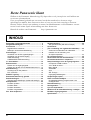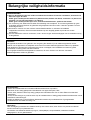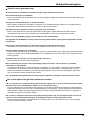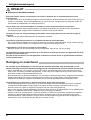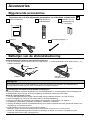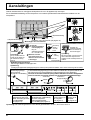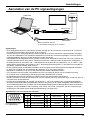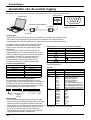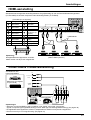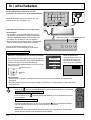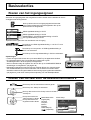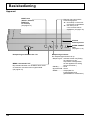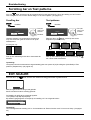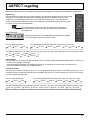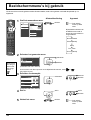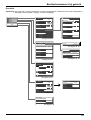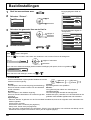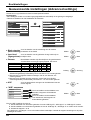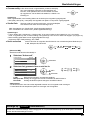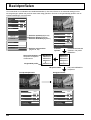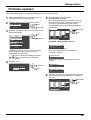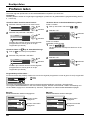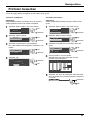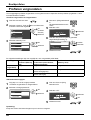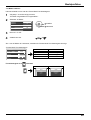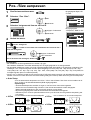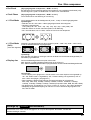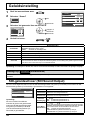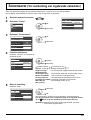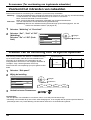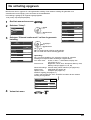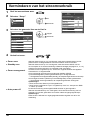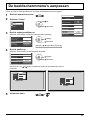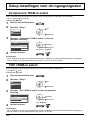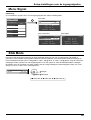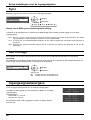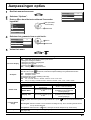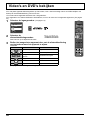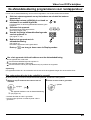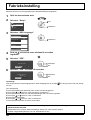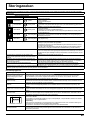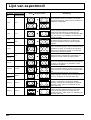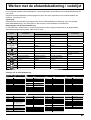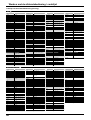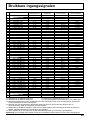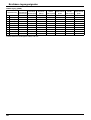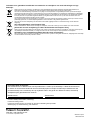Panasonic th 50vx100 de handleiding
- Categorie
- Tv's
- Type
- de handleiding
Deze handleiding is ook geschikt voor

Lees de gebruiksaanwijzing voordat u het toestel in gebruik neemt. Bewaar de gebruiksaanwijzing voor eventuele naslag.
Nederland
Het beeld op het scherm in de afbeelding is een voorbeeld.
Model No.
TH-50VX100E
TH-65VX100E
TQBC2376-1
Gebruiksaanwijzing
High-definition plasmascherm
voor thuisbioscopen op maat

2
Beste Panasonic klant
Welkom in de Panasonic klantenkring. Wij hopen dat u vele jaren plezier zult hebben van
uw nieuwe plasmascherm.
Voor een optimaal gebruik van uw toestel wordt het aanbevolen, alvorens enige
afstellingen te maken, deze Instructies door te lezen en voor latere naslag te bewaren.
Bewaar ook uw bewijs van aankoop en noteer het Modelnummer en Serienummer van uw
toestel in de ruimte op de achteromslag van deze Instructies.
Bezoek de website van Panasonic http://panasonic.net
Belangrijke veiligheidsinformatie ........................... 3
Veiligheidsmaatregelen............................................ 4
Accessories .............................................................. 7
Bijgeleverde accessoires ......................................... 7
Batterijen van de afstandsbediening ....................... 7
Aansluitingen ............................................................ 8
Aansluiten van de PC signaalingangen ................... 9
Aansluiten van de seriële ingang .......................... 10
HDMI-aansluiting ....................................................11
COMPONENT-/RGB-aansluiting ............................11
In / uitschakelen...................................................... 12
Basisselecties ......................................................... 13
Kiezen van het ingangssignaal .............................. 13
Kiezen van de taal voor de beeldschermmenu’s ... 13
Basisbediening ....................................................... 14
Scrolling bar en Test patterns ............................... 16
EXT. SCALER ...................................................... 16
ASPECT regeling .................................................... 17
Beeldschermmenu’s bij gebruik ........................... 18
Beeldinstellingen .................................................... 20
Geavanceerde instellingen (Advanced settings) ... 22
Beeldprofielen........................................................ 24
Profielen opslaan .................................................. 25
Profielen laden ..................................................... 26
Profielen bewerken ............................................... 27
Profielen vergrendelen ......................................... 28
Pos. /Size aanpassen ............................................. 30
Geluidsinstelling ..................................................... 32
SDI-geluidsuitvoer (SDI Sound Output) ................ 32
Screensaver
(Ter voorkoming van ingebrande nabeelden) ...... 33
Voorkomt het inbranden van nabeelden ................ 34
Instellen van de verlichting voor
de zijschermpanelen ............................................. 34
De schaling opgeven............................................. 35
Verminderen van het stoomverbruik .................... 36
De beeldschermmenu's aanpassen ..................... 37
Setup-instellingen voor de ingangssignalen ....... 38
Component / RGB-in select ................................... 38
YUV / RGB-in select .............................................. 38
Menu Signal .......................................................... 39
XGA Mode ............................................................. 39
Sync ...................................................................... 40
SDI Through .......................................................... 40
Ingangssignaalweergave ....................................... 40
Aanpassingen opties ............................................. 41
Video's en DVD's bekijken ................................... 42
De afstandsbediening programmeren voor
randapparatuur ..................................................... 43
Fabrieksinstelling ................................................... 44
Storingzoeken ......................................................... 45
Lijst van aspectmodi .............................................. 46
Werken met de afstandsbediening / codelijst ..... 47
Bruikbare ingangssignalen ................................... 49
Specificaties............................................................ 51
INHOUD

3
Belangrijke veiligheidsinformatie
WAARSCHUWING
1) Stel om beschadiging die kan leiden tot elektrische schokken of brand te voorkomen, dit toestel niet
bloot aan regen of vocht.
Plaats geen voorwerpen met water erin (bloemenvazen, bekers met drank, cosmetica e.d.) boven het
apparaat. (en ook niet op planken e.d. erboven)
Plaats geen voorwerpen met open vuur, zoals brandende kaarsen, op/boven het toestel.
2) Ter voorkoming van elektrische schokken de omkasting niet verwijderen. In het interne gedeelte zijn geen
onderdelen aanwezig die door de gebruiker zelf gerepareerd kunnen worden. Laat een reparatie over aan
deskundige technici.
3) Dit toestel is voorzien van een netsnoer met randaarde stekker. In verband met installatie/
veiligheidsvoorschriften, dient het toestel uitsluitend op een degelijk geaard stopcontact te worden
aangesloten.
4) Om een elektrische schok te voorkomen, moet u ervoor zorgen dat de aardingspen van de netstekker stevig
is aangesloten.
OPGELET
Dit apparaat is bestemd voor gebruik in een omgeving die relatief vrij is van elektromagnetische velden.
Gebruik van dit apparaat in de nabijheid van bronnen met sterke elektromagnetische velden of op plaatsen
waar elektrische storingen de ingangssignalen kunnen overlappen, kan instabiliteit van beeld en geluid
veroorzaken of storing zoals ruis doen ontstaan.
Om mogelijke schade aan dit apparaat te voorkomen, dit niet in de buurt van bronnen met sterke
elektromagnetische velden te gebruiken.
Handelsmerken
VGA is een handelsmerk van International Business Machines Corporation.
Macintosh is een wettig gedeponeerd handelsmerk van Apple Computer, USA.
SVGA, XGA, SXGA en UXGA zijn wettig gedeponeerd handelsmerken van de Video Electronics Standard
Association.
Andere ondernemingen en productnamen zijn de handelsmerken of wettig gedeponeerde handelsmerken vande
betreffende ondernemingen.
HDMI, het HDMI-logo en High-Definition Multimedia Interface zijn handelsmerken of geregistreerde
handelsmerken van HDMI Licensing LLC.
•
•
•
•
Opmerking:
Laat niet langdurig achtereen een stilstaand beeld op het scherm staan, want dat zou een permanent nabeeld
kunnen inbranden op uw plasmascherm.
Voorbeelden van stilstaande beelden zijn logo's, videospelletjes, computerbeelden, teletekst en beelden
weergegeven in de 4:3 gebruiksstand.

4
Veiligheidsmaatregelen
WAARSCHUWING
Setup
Deze plasmascherm is uitsluitend bestemd voor gebruik met de volgende als optie verkrijgbare accessoires.
Gebruik met enige andere dan als optie verkrijgbare accessoires kan instabiliteit veroorzaken, hetgeen de
kans op schade en letsel tot gevolg kan hebben.
(Alle onderstaande accessoires zijn vervaardigd door Panasonic Corporation.)
Vraag altijd een deskundige installateur om het toestel te installeren.
Kleine onderdelen houden het risico op verstikking in wanneer ze per ongeluk worden ingeslikt. Houd kleine
onderdelen uit de buurt van kleine kinderen. Verwijder onnodige kleine onderdelen en andere objecten, met inbegrip
van het verpakkingsmateriaal en plastic zakken/bladen om te vermijden dat kleine kinderen ermee spelen zodat een
potentieel risico op verstikking ontstaat.
Plaats de plasmascherm niet op een schuin aflopende of onstabiele ondergrond.
De kans bestaat dat de plasmascherm dan valt of kantelt.
Plaats geen voorwerpen bovenop de plasmascherm.
Als er water gemorst wordt op de plasmascherm of als er vreemde voorwerpen in het toestel terecht komen, bestaat
de kans dat er zich een elektrische kortsluiting voordoet, het tot brand of elektrische schokken kan leiden. Neem
contact op met uw Panasonic dealer als er vreemde voorwerpen binnen in de plasmascherm zijn gekomen.
Vervoer alleen rechtop!
Als u het toestel met het scherm omhoog of omlaag vervoert, kunnen de interne circuits beschadigd raken.
Let op dat de ventilatie niet wordt verhinderd door ventilatieopeningen met voorwerpen zoals b.v. kranten,
tafelkleden en/of gordijnen af te dekken.
Voor voldoende ventilatie;
Laat bij gebruik van een standaard (los verkrijgbare accessoire) een tussenruimte van tenminste 10 cm
open aan de boven-, linker- en rechterzijde en tenminste 7 cm aan de achterzijde.
Zorg ook voor ruimte tussen de onderkant van het scherm en de vloer. Volg bij gebruik van een andere
installatiemethode de bijbehorende handleiding. (Als de installatiehandleiding geen installatie-afmetingen
voorschrijft, laat u in elk geval tenminste 10 cm ruimte er boven, onder, links en rechts, en tenminste 7 cm
ruimte aan de achterkant.)
•
•
•
Vloerstandaard ...................................................................... TY-ST50VX100 (voor TH-50VX100E),
TY-ST65VX100 (voor TH-65VX100E)
Muurbevestigingssteun (vertikaal) ........................................ TY-WK42PV7 (voor TH-50VX100E),
TY-WK65PV7 (voor TH-65VX100E)
Muurbevestigingssteun (schuin) ........................................... TY-WK42PR7 (voor TH-50VX100E),
TY-WK65PR8 (voor TH-65VX100E)
BNC component-video aansluitingenkaart ............................TY-42TM6A
RCA component-video aansluitingenkaart ............................TY-42TM6Z
HD-SDI-aansluitingenkaart ...................................................TY-FB9HD
HD-SDI-aansluitingenkaart met geluid ..................................TY-FB10HD
Dual Link HD-SDI-aansluitingenkaart ...................................TY-FB11DHD
Dual HDMI-aansluitingenkaart ..............................................TY-FB10HMD
Ir-doorvoeraansluitingenkaart ...............................................TY-FB9RT
DVI-D-aansluitingenkaart ......................................................TY-FB11DD
•
•
•
•
•
•
•
•
•
•
•

5
Veiligheidsmaatregelen
Gebruik van de plasmascherm
De plasmascherm is bestemd voor gebruik op 220 - 240 V, 50/60 Hz wisselstroom.
De ventilatieopeningen niet afdekken.
Dit kan oververhitting van de plasmascherm tot gevolg hebben, hetgeen kan leiden tot brand of beschadiging van
de plasmascherm.
Steek geen vreemde voorwerpen in de plasmascherm.
Geen metalen voorwerpen of brandbare voorwerpen in de ventilatieopeningen steken of op de plasmascherm
laten vallen, daar dit brand of elektrische schokken tot gevolg kan hebben.
De omkasting niet verwijderen of deze op enigerlei wijze veranderen.
Binnen in de plasmascherm zijn hoge spanningen aanwezig die ernstige elektrische schokken kunnen
veroorzaken. Neem voor inspectie, afstelling en reparatie altijd contact op met uw Panasonic dealer.
Zorg voor een makkelijke toegang naar de stekker van de voedingskabel.
Een apparaat met KLASSE I-constructie moet met een geaarde stekker op een geaard stopcontact worden
aangesloten.
Gebruik geen ander voedingssnoer dan alleen het bij dit toestel geleverd netsnoer.
Gebruik van een ander snoer zou brand of een elektrische schok kunnen veroorzaken.
Steek de stekker geheel in de contactdoos.
Als de stekker niet volledig in de contactdoos is gestoken, bestaat de kans dat er hitte wordt opgewekt waardoor
brand kan ontstaan. Als de stekker beschadigd is of de afdekplaat van het stopcontact los zit, mogen deze niet
worden gebruikt.
De stekker van het netsnoer niet met natte handen vastnemen.
Dit kan elektrische schokken tot gevolg hebben.
Wees voorzichtig het netsnoer niet te beschadigen. Bij het losnemen van het netsnoer, de stekker
vasthouden en niet de kabel.
De kabel niet beschadigen, er geen wijzigingen in aanbrengen, er geen zware voorwerpen bovenop plaatsen,
niet verhitten, niet in de buurt van hete voorwerpen plaatsen, niet ineendraaien, overmatig buigen of er aan
trekken. Dit kan brand of elektrische schokken tot gevolg hebben. Als het netsnoer beschadigd is, dient deze
door uw Panasonic dealer gerepareerd te worden.
Als u de plasmascherm gedurende een langere tijd niet gebruikt, de stekker uit het stopcontact nemen.
Als er zich tijdens het gebruik problemen voordoen
Als er zich problemen voordoen met bijvoorbeeld beeld of geluid, als er rook of een abnormale geur uit de
plasmascherm komt, onmiddellijk de stekker uit het stopcontact nemen.
Als u de plasmascherm in deze status blijft gebruiken, kan dit brand of elektrische schokken tot gevolg hebben.
Nadat u gecontroleerd heeft of er geen rookontwikkeling meer aanwezig is, contact opnemen met uw Panasonic
dealer zodat de nodige reparaties uitgevoerd kunnen worden. Zelf de plasmascherm proberen te repareren is
gevaarlijk en mag dus nooit gedaan worden.
Als er water of vreemde voorwerpen in de plasmascherm gevallen zijn, als de plasmascherm is komen te
vallen of als de omkasting beschadigd is, onmiddellijk de stekker uit het stopcontact nemen.
Er kan kortsluiting ontstaan, welke brand kan veroorzaken. Neem voor alle eventueel uit te voeren reparaties
contact op met uw Panasonic dealer.
•
•
•
•
•
•
•
•
•

6
Veiligheidsmaatregelen
OPGELET
Gebruik van de plasmascherm.
Breng uw handen, gezicht of voorwerpen niet te dicht in de buurt van de ventilatieopeningen van de
plasmascherm.
Er komt hete lucht uit de ventilatieopeningen en de bovenzijde van de plasmascherm kan heet worden. Breng uw
handen of voorwerpen, die niet warmtebestendig zijn, niet in de buurt van deze opening, aangezien anders de
kans bestaat op brandwonden of materiaal vervorming.
Zorg er altijd voor om eerst alle kabels los te maken, alvorens de plasmascherm te verplaatsen.
Als de plasmascherm wordt verplaatst terwijl er nog kabels aangesloten zijn, bestaat de kans dat de kabels
beschadigd worden, hetgeen brand of elektrische schokken tot gevolg kan hebben.
Verwijder bij wijze van veiligheidsmaatregel de stekker uit het stopcontact, alvorens met het reinigen te
beginnen.
Wanneer dit niet gebeurt bestaat de kans op elektrische schokken.
Het netsnoer regelmatig reinigen om te voorkomen dat dit met stof bedekt raakt.
Als er zich stof op de stekker van het netsnoer verzamelt, kan dat de isolatie aantasten. Dit kan brand tot gevolg
kan hebben. Neem de stekker uit het stopcontact en veeg dit met een droge doek af.
Houd batterijen niet in het vuur en haal ze niet uit elkaar.
Batterijen mogen niet aan bovenmatige hitte zijn blootgesteld, zoals de zon, het vuur en derg.
Dit plasmascherm stuurt infraroodstralen uit en kan daarom de werking verstoren van apparatuur die werkt
op basis van infraroodstralen.
Zorg dat de infraroodsensor van uw apparatuur uit de buurt is van de directe of gereflecteerde lichtstralen
van uw plasmascherm.
Reiniging en onderhoud
De voorzijde van het displaypaneel is met een speciaal materiaal behandeld. Veeg de buitenzijde van het
paneel voorzichtig schoon met uitsluitend net dijgeleverde schoonmaakdoek of met een zachte, stofvrije doek.
Als het oppervlak erg vuil is, veegt u het af met een zachte, niet-pluizende doek die bevochtigd is met schoon
water of een 100-voudig verdunde zeepoplossing, en dan veegt u het naderhand droog met een al even zachte
droge doek, totdat het oppervlak helemaal droog is.
De buitenzijde van het paneel niet bekrassen of er met harde voorwerpen tegen stoten, aangezien de buitenzijde
daardoor beschadigd kan worden. Vermijd bovendien contact met vluchtige stoffen, zoals insectensprays,
wasbenzine en terpentijn, aangezien de kwaliteit van het materiaal oppervlak daardoor aangetast wordt.
Als de behuizing vuil geworden is, deze met een zachte, droge doek schoonvegen.
Als de behuizing bijzonder vuil geworden is, de doek bevochtigen met water waaraan een kleine hoeveelheid
neutraal schoonmaakmiddel is toegevoegd en vervolgens de doek uitwringen. Gebruik deze doek om de
behuizing schoon te vegen en veeg deze vervolgens met een droge doek goed droog.
Zorg er voor dat geen schoonmaakmiddel in directe aanraking komt met de plasmascherm. Als er waterdruppels
binnen in het apparaat terechtkomen, bestaat de kans op storingen en defecten.
Vermijd contact met vluchtige stoffen, zoals insectensprays, wasbenzine en terpentijn, aangezien de materiaal
kwaliteit van de buitenzijde van de behuizing daardoor aangetast wordt. Ook kan de buitenste laag van de
omkasting daardoor gaan afschilferen. Zorg er verder voor dat de behuizing gedurende een langere tijd niet in
aanraking komt met voorwerpen die gemaakt zijn van rubber of PVC.
•
•
•
•
•
•
•
•
•
•

COMPO.
PC
FUNCTION
DISPLAY
PICTURE
POS.
/SIZE
INPUTCH
VIDEO
MENU
HDMI
OFF TIMER
EXT.SCALER
フ
DISPLAY
MEM.
LOAD
Openen
Haakje
Sluiten
Batterijen,
R6 (UM3) formaat
7
Bijgeleverde accessoires
Accessories
Netsnoer Bevestigingsriempje × 1
Batterijen voor de
afstandsbediening
(2 × R6 (UM3))
Afstandbediening
N2QAYB000323
Gebruiksaanwijzing
Controleer dat u de hier afgebeelde accessoires en onderdelen in bezit heeft
Batterijen van de afstandsbediening
De afstandsbediening werkt op twee R6-formaat batterijen.
1. Trek aan het haakje, houd het vast en open het klepje van het
batterijcompartiment.
2. Plaats de batterijen op de juiste manier (+ en -).
Belangrijke informatie betreffende de batterijen
Wanneer de batterijen verkeerd aangebracht zijn, kan batterijlekkage of -corrosie optreden met beschadiging van
de afstandsbediening tot gevolg. Houd bij verwijdering van batterijen rekening met het milieu.
Neem de volgende punten in acht:
1. Vervang altijd beide batterijen tegelijk. Gebruik altijd nieuwe batterijen wanneer u de oude vervangt.
2. Steek niet tegelijk een nieuwe en een oude batterij in de afstandsbediening.
3. Gebruik niet tegelijk verschillende typen batterijen (bijvoorbeeld: “zink-koolstof” met “alkaline”).
4. De batterijen nooit opladen, kortsluiten, demonteren, verhitten of verbranden.
5.
Vervang de batterijen wanneer de afstandsbediening soms uitvalt of helemaal niet meer gebruikt kan worden voor
de bediening van het plasmascherm.
6. Houd batterijen niet in het vuur en haal ze niet uit elkaar.
Batterijen mogen niet aan bovenmatige hitte zijn blootgesteld, zoals de zon, het vuur en derg.
7. Noteer de afstandsbedieningscodes voordat u de batterijen verwisselt. Zo voorkomt u problemen bij een
eventuele reset van de codes. (zie pagina 43)
Handige tip:
Bij veelvuldig gebruik van de afstandsbediening verdient het aanbeveling de batterijen door alkalibatterijen te
vervangen wanneer deze leeg zijn, want deze hebben een langere levensduur.

1
2
SERIALPC IN
AUDIO
SLOT1
SLOT2
SLOT3
COMPONENT/RGB IN
AUDIO
RL
P
R
/C
R
/R P
B
/C
B
/B
Y/G
1
2
1
2
1
2
8
Vanaf SERIAL
uitgang op de
computer
(zie pagina 10)
Vanaf EXTERNAL
monitoruitgang op
de computer
(zie pagina 9)
COMPONENT/RGB IN-en Audio
IN-aansluitingen (gelijkwaardig
aan RCA component-
videoaansluitingenkaart
(TY- 42TM6Z)) (zie pagina 11)
Opmerking:
Let op dat het netsnoer
zowel aan de linker als
de rechterkant stevig
vast zit.
Druk erop
totdat u
een klik
hoort.
2. Trek
omhoog.
Sluiten
Openen
1
Plug de
wisselstroomkabel
in de displayunit.
Plug de
wisselstroomkabel in
tot u een klik hoort.
2
Maak het netsnoer
vast met de klem die
daarvoor aan het toestel
is bevestigd.
1.
Houd de
knopingedrukt.
Aansluitingen
Luidsprekeraansluiting (R)
Luidsprekeraansluiting
(L)
Gebruik uitsluitend de los verkrijgbare luidsprekers die voor dit apparaat zijn ontworpen.
Zie de installatiehandleiding van de luidsprekers voor nadere bijzonderheden betreffende de installatie van de
luidsprekers.
Aansluiten van het netsnoer (zie pagina 12)
Steek het
kabelbevestigingsriempje
door de clip zoals
aangegeven in de afbeelding.
Om de kabels die met de aansluitingen zijn verbonden samen te bundelen, wikkelt
u het kabelbevestigingsriempje om de kabels en steekt dan het spitse uiteinde van
het riempje door het vergrendelblokje, zoals aangegeven in de afbeelding.
Controleer of alle kabels voldoende speling hebben zodat deze niet worden strakgetrokken
(vooral het netsnoer) en bind dan de kabels vast met het bijgeleverde kabelbindriempje.
Vastmaken:
Losmaken:
Trekken
Trekken
Knopje indrukken
– Bevestigen van het netsnoer
Opmerking: De aansluitingenkaart is in de fabriek geïnstalleerd in SLOT1, SLOT 2 en SLOT 3.
Haal de wisselstroomkabel er weer uit
Verwijder de
wisselstroomkabel
door te drukken op
de twee knoppen.
Opmerking:
Bij het losmaken van het netsnoer
dient u absoluut altijd eerst de
stekker uit het wandstopcontact te
trekken.
– Kabelbevestigingsriempje
Zet te lange kabels met riempjes vast.
Opmerking:
U ontvangt bij dit apparaat één bevestigingsriempje. Als u kabels op twee posities wilt vastzetten, dient u zelf een extra riempje aan te schaffen.
Dual HDMI-aansluitingen
(gelijkwaardig aan Dual
HDMI- aansluitingenkaart
(TY-FB10HMD))
(zie pagina 11)

AUDIO
PC IN
9
Aansluitingen
1
678
3
9
45
10
15 14 13 12 11
2
Opmerkingen:
Door plaatsgebrek kan het in uitzonderlijke gevallen mogelijk zijn dat u problemen ondervindt om de 15-pins mini
D-sub-kabel met ferrietkern aan te sluiten op de pc-ingang.
Voor de typische PC-ingangssignalen die staan beschreven in de lijst met geschikte ingangssignalen (zie pagina
49), zijn de instelwaarden voor standaard beeldpositie en formaat al in dit toestel opgeslagen. U kunt tot acht PC-
ingangssignaaltypen die niet in de lijst voorkomen hieraan toevoegen.
Computersignalen die aangesloten kunnen worden, zijn die met een horizontale scanfrequentie van 15 tot 110 kHz en een
verticale scanfrequentie van 48 tot 120 Hz. (Signalen met meer dan 1.200 lijnen zullen niet juist worden weergegeven.)
De displayresolutie is maximaal 1.440 × 1.080 stippen als de aspectmodus is ingesteld op “4:3” en 1.920 × 1.080
stippen als de aspectmodus is ingesteld op “16:9”. Als de displayresolutie groter is, is het wellicht niet mogelijk de
fijne details voldoende duidelijk weer te geven.
De PC signaalingangen zijn DDC2B-compatibel. Als de computer die wordt aangesloten niet DDC2B-compatibel
is, dient u bij het maken van de verbinding de instellingen op de computer te wijzigen.
Bepaalde PC modellen kunnen niet op het plasmascherm toestel aangesloten worden.
Voor computers met een DOS/V compatibele mini D-sub 15P ingang is gebruik van een adapter niet nodig.
De computer die in de afbeelding wordt aangegeven dient uitsluitend als voorbeeld.
De afgebeelde aanvullende apparatuur en kabels worden niet bij dit apparaat meegeleverd.
Stel de horizontale en verticale scanfrequenties voor PC signalen niet in op niveaus die hoger of lager zijn dan het
voorgeschreven frequentiebereik.
Component-ingangssignalen zijn mogelijk via de pennen 1, 2 en 3 van de Mini D-sub 15-polige aansluitstekker.
Voor gesynchroniseerde VBS ingangssignalen gebruikt u een gewone in de handel verkrijgbare aansluitstekker met
75 ohm afsluitweerstand voor het maken van de HD stekkerverbinding waar de VBS signalen moeten binnenkomen.
Wijzig de “Component/RGB-in select” instelling in het “Setup” menu naar “Component” (bij een component-type
aansluiting) of naar “RGB” (bij een RGB signaalaansluiting). (zie pagina 38)
•
•
•
•
•
•
•
•
•
•
•
•
•
Signaalnamen voor mini D-sub 15P connector
Pinrangschikking voor
PC signaalingang
Aansluiten van de PC signaalingangen
COMPUTER
Adapter
(indien nodig)
mini D-sub 15p
RGB
PC kabel
Stereostekker
Audio
Sluit een kabel aan die past
op de audiosignaaluitgang van de computer.
Pin nr. Signaalnaam Pin nr. Signaalnaam Pin nr. Signaalnaam
1
R (PR/CR)
6
GND (Aarde)
11
NC (niet aangesloten)
2
G (Y)
7
GND (Aarde)
12
SDA
3
B (PB/CB)
8
GND (Aarde)
13
HD/SYNC
4
NC (niet aangesloten)
9
+5 V DC
14
VD
5
GND (Aarde)
10
GND (Aarde)
15
SCL
(pennenstekker)
(stekkerbus)

SERIAL
6789
13452
10
Aansluiten van de seriële ingang
Opmerkingen:
Gebruik een rechte RS-232C kabel om uw computer aan te sluiten op het plasmascherm.
De computer die in de afbeelding wordt getoond is uitsluitend als voorbeeld bedoeld.
De afgebeelde aanvullende apparatuur en kabels worden niet bij dit toestel meegeleverd.
De SERIAL ingang voldoet aan de RS-232C interface
specificatie, zodat het plasmascherm bediend kan
worden via een computer die op deze ingang wordt
aangesloten.
Voor de computer is software vereist waarmee de
bedieningsgegevens verzonden en ontvangen kunnen
worden en welke voldoet aan de hieronder aangegeven
voorwaarden. Gebruik voor het samenstellen van
de software een computertoepassing zoals een
programmeertaal. Zie de documentatie van de
computertoepassing voor nadere bijzonderheden.
•
•
•
De seriële ingang wordt gebruikt wanneer het plasmascherm via een computer bediend wordt.
Pinindeling voor
SERIALaansluiting
Basisformaat voor bedieningsgegevens
De verzending van de bedieningsgegevens van de
computer begint achtereenvolgens met een STX signaal,
gevolgd door de opdracht, de parameters en tenslotte
een ETX signaal. Als er geen parameters zijn, hoeft het
parametersignaal niet verzonden te worden.
STX C1 C2 C3 P1 P2 P3 P4: P5 ETX
Start
(02h)
3-teken
opdracht
(3 bytes)
Dubbele
punt
Parameter(s)
(1 - 5 bytes)
Einde
(03h)
Opmerkingen:
Als meervoudige opdrachten worden verzonden, altijd
eerst wachten op de reactie van dit apparaat op de eerste
opdracht alvorens de volgende opdracht te verzenden.
Als per ongeluk een verkeerde opdracht wordt gestuurd, stuurt
dit apparaat een “ER401” opdracht terug naar de computer.
SL1A, SL1B, SL2A en SL2B van het commando
IMS zijn alleen beschikbaar wanneer er een dubbele
ingangsaansluitingenkaart is aangebracht.
•
•
•
COMPUTER
RS-232C Conversiekabel
D-sub 9p
Communicatieparameters
Signaalniveau RS-232C compatibel
Synchronisatiemethode Asynchroon
Baud rate 9600 bps
Pariteit Geen
Tekenlengte 8 bits
Stopbit 1 bit
Stromingregeling -
Signaalnamen voor de D-sub 9P aansluitstekker
Pin nr. Bijzonderheden
2
R X D
3
T X D
5
GND
4
•
6
Niet in gebruik
7
8
(kortgesloten in dit apparaat)
1
•
9
NC
Deze signaalnamen komen overeen met die in de
computerspecificaties.
Aansluitingen
Opdracht
Opdracht Parameter Besturingsdetails
PON Geen Apparaat AAN
POF Geen Apparaat UIT
AVL ** Volumeniveau 00 - 63
IMS Geen
SL1
SL2
SL3
PC1
SL1A
SL1B
SL2A
SL2B
Ingangssignaalkeuze (doorlopen)
Slot1 ingangssignaal
Slot2 ingangssignaal
Slot3 ingangssignaal
PC ingangssignaal
Slot1 ingangssignaal (INPUT1A)
Slot1 ingangssignaal (INPUT1B)
Slot2 ingangssignaal (INPUT2A)
Slot2 ingangssignaal (INPUT2B)
DAM Geen
ZOOM
FULL
JUST
NORM
ZOM2
ZOM3
SJST
SNOM
SFUL
14:9
Scherm-modus keuze (doorlopen)
Zoom1
16:9
Just
4:3
Zoom2
Zoom3
Just
4:3
4:3 Full
14:9
Wanneer de stroom uitgeschakeld is, reageert het
plasmadisplay alleen op de PON opdracht.
(pennenstekker)
(stekkerbus)

PC I
SLOT1 SLOT2 SLOT3
COMPONENT/RGB IN
AUDIO
RL
P
R
/C
R
/R P
B
/C
B
/B
Y/G
HDMI
AV OUT
HDMI
AV OUT
HDMI
AV OUT
HDMI
AV OUT
SLOT3
COMPONENT/RGB IN
AUDIO
RL
P
R
/C
R
/R P
B
/C
B
/B
Y/G
AUDIO
OUT
Y , P
B,P R,
OUT
P
R
P B
Y
L
R
CO
MP
O
NENT VIDE
O
O
UT
11
COMPONENT-/RGB-aansluiting
Opmerkingen:
Wijzig de “Component/RGB-in select” instelling in het “Setup” menu naar “Component”
(bij een component-type signaalaansluiting) of naar “RGB” (bij een RGB signaalaansluiting). (zie pagina 38)
De afgebeelde extra apparatuur, kabels en adapterstekkers worden niet bij de set meegeleverd.
Hiervoor is een Sync on G-signaal nodig. (Zie pagina 40)
•
•
•
Computer
Camcorder RGB
of
DVD
Voorbeeld van een
ingangssignaalbron
Settop-box voor digitale
TV (DTV-STB)
Aansluitingen
HDMI-aansluiting
Standaard heeft dit apparaat aansluitingenkaarten die gelijkwaardig zijn aan de Dual HDMI-aansluitingenkaart
(TY-FB10HMD) en de RCA component-video-aansluitingenkaart (TY-42TM6Z).
HDMI-kabels
DVD-speler of ONTVANGER
(alleen HDMI-systemen)
[Pinindelingen en signalen]
19
3 1
4
2
18
Opmerking:
De afgebeelde extra apparatuur en HDMI-
kabels worden niet bij de set meegeleverd.
Pin Signaal Pin Signaal
1
TMDS data2+
11
Afscherming
TMDS klok
2
Afscherming
TMDS data2
12
TMDS klok–
3
TMDS data2–
13
CEC
4
TMDS data1+
14
Gereserveerd
(niet aangesl. op
apparaat)
5
Afscherming
TMDS data1
6
TMDS data1–
15
SCL
7
TMDS data0+
16
SDA
8
Afscherming
TMDS data0
17
DDC/CEC-
aarding
9
TMDS data0–
18
+5V voeding
10
TMDS klok+
19
Hot-plugdetectie
HDMI-kabels

INPUT MENU
INPUT MENU OK
PC
16:9
English (UK)
Deutsch
Français
Italiano
Español
ENGLISH (US)
OSD Language
HDMI
12
In / uitschakelen
Zie de onderstaande afbeelding voor het
aansluiten van het netsnoer op het plasmadisplay.
Maak de netstekker stevig met de klem aan het
plasmascherm vast. (zie pagina 8)
Aansluiten van de stekker op het stopcontact.
Opmerkingen:
De netstekker verschilt afhankelijk van het land
van gebruik. Het is daarom mogelijk dat de rechts
hiernaast afgebeelde stekker niet hetzelfde is als
de stekker van het netsnoer van uw apparaat.
Bij het losmaken van het netsnoer dient u absoluut altijd
eerst de stekker uit het wandstopcontact te trekken.
Druk op de POWER schakelaar van het
plasmascherm om het apparaat in te schakelen.
Netspanningsindicator: Groen
•
•
Druk op de toets van de afstandsbediening om het plasmascherm uit te schakelen.
Netspanningsindicator: Rood (standby)
Druk nogmaals op de toets van de afstandsbediening om het plasmascherm weer
in te schakelen.
Netspanningsindicator: Groen
Schakel het plasmascherm uit door op de schakelaar op het apparaat te drukken,
wanneer het plasmascherm aan is of in de standby modus staat.
Opmerking:
Wanneer de stroombeheerfunctie (power management) is geactiveerd, zal het lampje
oranje oplichten wanneer het apparaat is uitgeschakeld.
Netspanningsindicator Afstandsbedieningssensor
Vanaf de tweede keer
verschijnt telkens even het
onderstaande scherm (de
hier getoonde instellingen
zijn bij wijze van voorbeeld).
Opmerkingen:
Zodra de taal is ingesteld, verschijnt het scherm niet meer als u het apparaat de volgende keer
inschakelt.
Dit gebeurt alleen bij de eerste maal inschakelen. Hierna kunt u de taal wijzigen via het Setup-menu.
(zie pagina 13)
•
•
Wanneer u het apparaat voor het eerst inschakelt
Bij de eerste keer inschakelen verschijnt het volgende
scherm. Kies de onderdelen met de afstandsbediening.
Selecteer de taal met de afstandsbediening.
De toetsen op het apparaat zelf kunnen hiervoor niet
worden gebruikt.
1
Kies een taal.
2
Stel in.

INPUT MENU
ENTER/
■
MENU
ENTER/
■
INPUT
COMPO.
PC
INPUTCH
HDMI
フ
DISPLAY
INPUTCH
HDMI
フ
PC
COMPO.
Component/RGB-in select
External scaler mode
POWER SAVE
OFF
Off
RGB
OSD position Upper left
Screensaver
Signal
OSD Language English (UK)
HDMI
Setup
Pos. /Size
Sound
Picture
13
Opmerkingen:
U kunt het signaal ook kiezen door op de toets INPUT op het apparaat te drukken.
De ingangsaansluiting kan niet geselecteerd worden als er geen
aansluitingenkaart in de SLOT(sleuf) is aangebracht.
Stel in overeenkomstig de signalen van de bron die op de COMPONENT/RGB IN
aansluitingen is aangesloten. (zie pagina 38)
Nabeelden (ingebrande schimmen) kunnen zichtbaar blijven als u lang achtereen
een stilstaand beeld op het scherm laat staan. De functie die het scherm ietwat
donkerder maakt wordt ingeschakeld ter bescherming tegen ingebrande nabeelden
(zie pagina 45), maar dit is niet de perfecte oplossing voor het nabeeldprobleem.
•
•
•
•
Selecteer de ingangssignalen die aangesloten moeten worden door installatie van de los
verkrijgbare aansluitingenkaart.
Basisselecties
Kiezen van de taal voor de beeldschermmenu’s
Kiezen van het ingangssignaal
INPUT
Druk op deze toets om het ingangssignaal te kiezen dat
moet worden afgespeeld vanaf de apparatuur die op het
plasmascherm is aangesloten.
HDMI1
HDMI2
HDMI3
HDMI4
COMPONENT
PC
INPUT
HDMI-signaalaansluiting in SLOT1
HDMI-signaalaansluiting in SLOT2
COMPONENT- of RGB-signaalaansluiting in SLOT3
PC-signaalaansluiting in PC IN
Speciale toetsen gebruiken voor de selectie van de ingang
Druk hierop om HDMI-signaalaansluiting 1–4 in SLOT 1 en 2
te selecteren.
Druk hierop om Component- of RGB-signaalaansluiting in
SLOT 3 te selecteren.
Druk hierop om PC-signaalaansluiting in PC IN te selecteren.
Druk hierop om het menuscherm weer te geven.
Druk hierop om “Setup” te selecteren.
Druk op deze toets om het “Setup” scherm te laten
verschijnen.
Druk op deze toetsen om
“OSD Language” te kiezen.
Druk op deze toetsen om
de gewenste taal te kiezen.
Beschikbare talen
English(UK)
Deutsch
Français
Italiano
Español
ENGLISH(US)
(Japanese)
Menu Setup

INPUT MENU
ENTER/
■
14
Apparaat
MENU scherm AAN / UIT
Bij herhaald indrukken van de MENU toets wordt
er tussen de menuschermen omgeschakeld.
(zie pagina 18)
Wanneer het menuscherm
wordt weergegeven:
“
” :
druk hierop om de cursor
naar boven te verplaatsen
“
” :
druk hierop om de
cursor naar beneden te
verplaatsen (zie pagina 18)
Afstands
bedieningssensor
Netspanningsindicator
De netspanningsindicator licht op.
Netspanning-UIT
.. Indicator brandt niet (Zolang
het netsnoer op een
stopcontact is aangesloten,
zal het apparaat een weinig
stroom verbruiken.)
Standby .......... Rood
Apparaat-AAN
.. Groen
DPMS .............. Oranje (Met PC
ingangssignaal en bij
geactiveerde PC screensaver.)
•
•
•
•
Netspannings-schakelaar Aan / Uit
INPUT toets
(INPUT1, INPUT2,
INPUT3 en
PC selectie)
(zie pagina 13)
ENTER / ASPECT
toets
(zie pagina 17, 18)
Basisbediening

COMPO.
PC
FUNCTION
DISPLAY
PICTURE
POS.
/SIZE
INPUTCH
VIDEO
MENU
HDMI
OFF TIMER
EXT.SCALER
フ
DISPLAY
MEM.
LOAD
15
Basisbediening
Standby (Aan / Uit) toets
Het plasmascherm dient eerst bij het
stopcontact en de netspanningsschakelaar
ingeschakeld te worden. (zie pagina 12)
Druk op deze toets om het plasmascherm
in te schakelen vanuit de standbystand.
Druk nogmaals op deze toets om het
plasmascherm uit te schakelen (en de
standbystand te activeren).
Afstandsbediening
De knop POS. /SIZE
(zie pagina 30)
PICTURE toets
(zie pagina 20)
LIGHT-toets
Met deze toets licht de INPUT- en de VIDEO
MENU-toets op (5 seconden). Hiermee
knippert de geselecteerde toets van de
afstandsbedieningsmodus (DISPLAY, VCR,
DBS/CBL of DVD) driemaal. Druk nogmaals
op de toets om de lampjes van de INPUT-
en VIDEO MENU-toets uit te zetten.
Apparaatselectietoetsen
(afstandsbedieningsmodus)
(zie pagina 42, 43)
MENU-toets
Druk hierop om het menuscherm weer te
geven. (zie pagina 18)
FUNCTION-toets
(zie pagina 16)
RETURN toets (zie pagina 18)
Druk op de RETURN toets om terug te
keren naar het vorige menuscherm.
POSITION toetsen
PC-toets
Druk op deze toets om PC-invoer te
selecteren. (zie pagina 13)
OK toets
Druk op deze toets om selecties
en instellingen vast te leggen.
COMPO.-toets
Druk hierop om COMPONENT- of RGB-
invoer te selecteren. (zie pagina 13)
Toetsen voor DIRECTE INVOER
Druk op elke toets om de
bijbehorende invoerstand te
selecteren. (zie pagina 13)
Met deze toets schakelt u direct
over op de invoerstand.
VIDEO MENU-toets
Druk hierop om de beeldfunctie te
selecteren. (zie pagina 20)
Monitor
Normal
Cinema
Dynamic
Bediening van externe apparatuur
(zie pagina 42)
Cijfertoetsen (zie pagina 26)
OFF TIMER toets
Het plasmascherm kan worden
voorgeprogrammeerd voor het overschakelen
naar standby na een bepaalde tijdsperiode. De
instelling verandert naar 30 minuten, 60 minuten,
90 minuten en 0 minuten (Uit timer geannuleerd),
telkens wanneer op de toets gedrukt wordt.
30 60
0
90
Wanneer er drie minuten resteren, zal
“Off timer 3” gaan knipperen. Bij een
netspanningsonderbreking zal de instelling
van de Uit timer komen te vervallen.
MEM. LOAD-toets
(zie pagina 26)
INPUT-toets
(zie pagina 13)
ASPECT toets
Druk op deze toets voor het oproepen van
het ASPECT instelmenu. (zie pagina 17)
EXT. SCALER-toets
(zie pagina 16)
Status toets
Druk hierop om de huidige
systeemstatus weer te geven.
1
Ingangsaanduiding
2
Aspect modus (zie pagina 17)
3
Uit timer
De Uit timer indicator zal alleen op
het scherm verschijnen wanneer de
Uit timer is ingesteld.
Off timer 90
1
2
3
PC
4:3

16
Basisbediening
Scrolling bar en Test patterns
Als u op drukt, wordt een van de volgende twee functies geactiveerd. U kunt de instelling van de Function-
toets configureren via “Function button assign” in het menu Options. (zie pagina 41)
Scrolling bar Test patterns
Drukken
Yes No
Scrolling bar
Scrolling bar
Druk op deze
toetsen om “Yes”
te selecteren.
Drukken.
Hiermee activeert u de screensaver Scrolling bar
only. Na 15 minuten gaat het scherm over op de
standbystand.
Scrolling bar only
Druk op een willekeurige toets als u deze stand wilt
afsluiten.
Opmerking:
Het systeem wordt niet automatisch uitgeschakeld (geen Auto power off) bij Scrolling bar (Schuifbalk) of Test
patterns (Testpatronen). (zie pagina 36)
Drukken
Yes No
Test patterns
Test patterns
Druk op deze
toetsen om “Yes”
te selecteren.
Drukken.
Elke keer als u op drukt, verschijnt een ander
testpatroon (in totaal zeven).
Kleurenbalken Rood Groen
Blauw
Frame
(2 lijnen × 2 punten)
Zwart
venster van
1%
Druk op een willekeurige toets met uitzondering van
als u deze stand wilt afsluiten.
EXT. SCALER
Elke keer als u op drukt, wordt er een externe schaling geactiveerd of gedeactiveerd.
OnExternal scaler mode
Off: De ingebouwde schaling wordt gebruikt.
On: Er wordt een externe schaling gebruikt.
De instelling is geldig bij de volgende signalen.
1125 (1080) / 24p•25p•30p•50p•60p
Bij andere ingangssignalen verschijnt bij de instelling “On” het volgende bericht.
OnExternal scaler mode
Input signal must be 1125p(1080p)
Opmerking:
U kunt de ingebouwde schaling ook in- of uitschakelen via “External scaler mode” in het menu Setup. (zie pagina
35)

HDMI
MENU
ENTER/
■
INPUT
17
ASPECT regeling
Met het plasmascherm kunt u het beeld op maximale grootte weergeven, inclusief het “breedbeeld-bioscoopformaat”.
Opmerking:
Houd er rekening mee dat als u het scherm opstelt in een openbare gelegenheid voor commerciële
doeleinden en vervolgens de aspectmodus-instelling gebruikt om het beeld te vergroten of te
verkleinen, u in overtreding kunt kunt zijn van de wet op het auteursrecht. Het is verboden om
zonder voorafgaande toestemming van de auteursrechthouder beeldmateriaal te vertonen of aan
te passen voor commerciële doeleinden.
Voor HD-ingangssignalen [1125 (1080) / 60i • 50i • 60p • 50p • 24p • 25p • 30p • 24sF, 1250 (1080) / 50i, 750 (720) / 60p • 50p]:
4:3 Full Zoom1
14:9Just
Zoom2
Zoom3
4:3
16:9
[op het apparaat]
Druk enkele keren op deze toets om de aspectopties te doorlopen:
Zie “Lijst van aspectmodi” voor meer informatie over de aspectmodi.
(gie pagina 46).
Bij herhaald indrukken van de ENTER toets verandert de instelling
voor de breedte/hoogte-verhouding als volgt.
4:3 Zoom 16:9
Voor PC-ingangssignalen:
Voor SD-ingangssignalen (525 (480) / 60i • 60p, 625 (575) / 50i • 50p):
4:3 Zoom1 16:9Zoom2 Zoom3 14:9 Just
Opmerkingen:
De instelling voor de breedte/hoogte-verhouding wordt voor ieder ingangssignaal afzonderlijk (INPUT1, INPUT2 en
PC IN) in het geheugen vastgelegd.
Geef niet langdurig achtereen een stilstaand beeld in de 4:3 stand op het scherm weer, want dit kan een
permanent nabeeld inbranden op het plasmascherm.
•
•
All Aspect-modus
Stel in het menu Options “All Aspect” in op “On” om de uitvgebreide aspectmodus in te schakelen (pagina 41). In de
All Aspect-modus verandert de aspectmodus van beelden als volgt. Zie “Lijst van aspectmodi” voor meer informatie
over de aspectmodi (pagina 46)
4:3 Zoom 16:9
Voor PC-ingangssignalen:
Voor HD-ingangssignalen [1125 (1080) / 60i • 50i • 60p • 50p • 24p • 25p • 30p • 24sF, 1250 (1080) / 50i, 750 (720) / 60p • 50p]:
Voor SD-ingangssignalen (525 (480) / 60i • 60p, 625 (575) / 50i • 50p):
4:3 Zoom1 16:9 JustZoom2 Zoom3 14:9
4:3 Full Zoom1 16:9 Just1Zoom2 Zoom3 14:9 Just2 4:3 (1) 4:3 (2)

HDMI
DISPLAY
PICTURE
POS.
/SIZE
Druk hierop
om terug te
keren naar
het vorige
menu.
18
Beeldschermmenu’s bij gebruik
Via de menu's kunt u beeld, geluid en andere functies instellen, zodat u kunt genieten van beeld dat optimaal op u is
afgestemd.
Afstandsbediening Apparaat
1
Geef het menuscherm weer.
Setup
Pos. /Size
Sound
Options
Picture
Normal
Advanced settings
Memory save
Memory load
Memory edit
Picture Mode
25
0
5
Normal
Off
Contrast
Normalise
Brightness
Sharpness
White balance
Colour Management
drukken
MENU
Druk enkele
malen op deze
toets.
Bij herhaald indrukken van
de MENU toets wordt er
tussen de menuschermen
omgeschakeld.
Normale beeld
Picture (Beeld)
Setup
Pos. /Size
Sound (Geluid)
2
Selecteer het gewenste menu.
Setup
Pos. /Size
Sound
Options
Picture
1
selecteren
2
drukken
(Voorbeeld: het menu Sound)
U kunt menu's ook direct openen via de bijbehorende toetsen, zoals en .
(zie pagina 20, 30)
3
Selecteer de menuoptie.
selecteren
NormalSound Mode
0
0
0
0
1
Off
Bass
Normalise
Mid
Treble
Balance
Surround
Volume
ENTER/
■
selecteren
drukken
(Voorbeeld: het menu Sound)
4
Stel in.
stel in
ENTER/
■
stel in
drukken
5
Verlaat het menu.
drukken
MENU
Druk enkele
malen op deze
toets.

Setup
Pos. /Size
Sound
Options
Picture
25
0
5
6
0
Normal
Advanced settings
Memory save
Memory load
Memory edit
Picture Mode
Off
Normal
Contrast
Normalise
Brightness
Colour
Hue
Sharpness
White balance
Colour Management
Component/RGB-in select
External scaler mode
Power save
Standby save
Power management
Auto power off Off
Off
On
Off
Off
RGB
OSD design Type1
OSD position Upper left
OSD Language English (UK)
Screensaver
Signal
0
0
0
0
0
-16
Display size
H-Pos
Off
H-Size
Auto Setup
Normalise
V-Pos
V-Size
Dot Clock
Clock Phase
1:1 Pixel Mode
Off
NormalSound Mode
0
0
0
0
1
Off
Bass
Normalise
Mid
Treble
Balance
Surround
Volume
OnOnscreen display
OffAll Aspect
OffStudio mode
Scrolling barFunction button assign
Memory lock
Channel 1Left Channel
SDI Sound Output 2
/
2
Channel 2Right Channel
OnSound Out
OffLevel Meter
zie pagina 20-29
zie pagina 33-40
zie pagina 30, 31
zie pagina 32
zie pagina 41
zie pagina 32
zie pagina 39, 40
zie pagina 33, 34
0
0
0
2.2
Off
Off
Off
Off
Input level
Advanced settings
Normalise
Gamma
AGC
W/B High R
W/B High G
0
W/B High B
0W/B Low R
0
W/B Low G
0W/B Low B
Cinema reality
Studio Gain
Noise reduction
0
Black extension
zie pagina 22, 23
0
0
0
2.2
Off
Off
Off
Off
Input level
Advanced settings
Normalise
Gamma
AGC
W/B High R
W/B High G
0
W/B High B
0W/B Low R
0
W/B Low G
0W/B Low B
Cinema reality
Studio Gain
Noise reduction
0
Black extension
Negative image
Off
Off
HighSide panel
Screensaver
Start
Wobbling
Peak limit
Function
1024 ×768XGA Mode
Signal
[ Component ]
19
Beeldschermmenu’s bij gebruik
Overzicht
Opmerking: Een menu dat u niet kunt aanpassen, wordt grijs weergegeven. Welk menu kan worden aangepast, is
afhankelijk van de signaal-, ingangs- en menu-instellingen.

20
Beeldinstellingen
1
Geef het menuscherm weer.
2
Selecteer “Picture”.
Sound
Picture
Setup
Pos. /Size
2
OK
1
selecteren
3
Selecteer het gewenste item en stel het in.
Normal
Advanced settings
Picture Mode
25
0
5
Off
Normal
Contrast
Normalise
Brightness
Sharpness
White balance
Colour Management
2
wijzigen of
selecteren
1
selecteren
4
Verlaat het menu.
of
Met menu's weergeven
Druk op als u onder in het scherm een instelmenu van het menu Picture wilt weergeven.
25Contrast
2
wijzigen of selecteren
1
selecteren
Als u het menu Advanced settings (Geavanceerde instellingen) wilt openen, drukt u nogmaals op .
0Black extension
Als u het menu wilt verbergen, drukt u op of .
● Picture Mode
U kunt overschakelen op de optimale beeldfunctie voor de
videobron en de omgeving.
Monitor
Normal
Cinema
Dynamic
Normal:
Voor het kijken in een normale omgeving (avondverlichting).
Dit menu stelt de normale niveaus voor de helderheid
en het contrast in.
Dynamic:
Voor het kijken in een heldere omgeving.
Dit menu stelt de helderheid en het contrast hoger dan
normaal in.
Cinema:
Bij uitstek geschikt voor speelfilms.
Monitor:
Voor gebruik bij het maken van uitzendingen of
speelfilmmateriaal.
Voor dit beeld geldt dat zelfs als het algemene
beeldniveau (APL) verandert, toch de helderheid van de
gebieden met hetzelfde signaalniveau niet verandert.
Opmerkingen:
Wanneer “Monitor” is gekozen voor de “Picture Mode” beeldfunctie, kunnen de volgende menu-onderdelen niet
worden ingesteld.
Picture-menu: Contrast
Screensaver-menu: Peak limit (zie pagina 34)
Setup-menu: Power save (zie pagina 36)
Als u de beeld- of kleurinstelling op het gekozen “Picture” menu wilt wijzigen, kunt u dit doen met behulp van de
betreffende menu-opties in het “Picture” menu. (zie de volgende pagina)
•
•
Bij ingangssignaal “RGB” en
“PC”.
Normal
Advanced settings
Picture Mode
25
0
5
Off
Normal
Contrast
Normalise
Brightness
Sharpness
White balance
Colour Management
Bij ingangssignaal “Digital” en
“Component”.
Normal
Advanced settings
25
0
5
Off
Normal
Colour Management
6
0
White balance
Picture Mode
Contrast
Normalise
Brightness
Colour
Hue
Sharpness

21
● Contrast
Voor het instellen van het contrast overeenkomstig
de lichtomstandigheden in de kamer.
Minder Meer
● Brightness
Voor een meer duidelijke weergave van
donkere beelden zoals avond- of nachtscènes.
Darker
Lichter
● Colour
Voor het versterken of verzwakken van de
kleuren.
Minder Meer
● Hue
Voor het instellen van een mooie huidskleur.
Roodachtig Groenachtig
● Sharpness
Voor het instellen van de beeldscherpte.
Minder Meer
● White balance
Hiermee schakelt u tussen verschillende
schermkleurtonen.
Normal: Gematigde kleurtemperatuur.
Cool: Kleuren met een blauwige tint.
Studio: Optimale kleurtemperatuur voor studioweergave
(3200 K).
Warm: Kleuren met een roodachtige tint.
Warm
Normal
Studio*
Cool
* U kunt “Studio” wijzigen als u “Studio
mode” in het menu Options hebt
ingesteld op “On”. (zie pagina 41)
● Colour Management
On: Kleuren worden automatisch aangepast.
Off On
Opmerkingen:
“Colour” en “Hue” kunnen niet worden afgesteld bij een “RGB/PC” ingangssignaal.
U kunt het niveau van iedere functie (Contrast, Brightness, Colour, Hue en Sharpness) voor ieder
“Beeldfunctie” instellen.
De instellingen voor “Normal”, “Dynamic” en “Cinema” worden voor iedere ingangssignaalfunctie afzonderlijk in
het geheugen vastgelegd.
Er is weinig verandering als de helderheid van een helder beeld wordt verhoogd of de helderheid van een
donker beeld wordt verzwakt.
•
•
•
•
Beeldinstellingen
Handige tip (
Normalise
Normaliseren)
Als het menu “Picture” wordt weergegeven en u op OK drukt tijdens “Normalise”, worden alle fabrieksinstellingen
hersteld.

22
●
Black extension
(zwart-schakering)
Voor het instellen van de schakering van de donkere
schaduwen in het beeld.
Minder Meer
● Input level
(ingangsniveau)
Voor het instellen van de gebieden die erg helder zijn en
moeilijk te zien.
Minder Meer
● Gamma
Beschikbare waarden zijn afhankelijk van de geselecteerde
“Picture Mode” en het type ingangssignaal. Zie hierna.
Omlaag Omhoog
Picture Mode S Curve 1.0 2.0 2.2 2.5 2.6
Normal
–
*
3
*
1
Dynamic
*
3
–
*
1
Cinema
–
*
3
*
2
Monitor
–
*
3
–
*1
Wanneer 2k1k-signalen worden ontvangen via de Dual Link HD-
SDIaansluitingenkaart (TY-FB11DHD), kan er ook Gamma “2.6” worden gekozen.
*2 Wanneer 60-Hz signalen worden ontvangen, kan er ook Gamma “2.5”
worden gekozen.
*3 Wanneer 2k1k-signalen worden ontvangen via de Dual Link HD-SDI-
aansluitingenkaart (TY-FB11DHD), kan Gamma “1.0” niet worden gekozen.
● AGC
Voor het automatisch verhogen van de helderheid van een
donker signaal.
Off On
● “W/B” aanpassen
Minder Meer
0
0
W/B High R
W/B High G
0
W/B High B
0
W/B Low R
0
W/B Low G
0
W/B Low B
Voor het instellen van de witbalans voor
lichtrode, lichtgroene of lichtblauwe
gebieden.
Voor het instellen van de witbalans
voor donkerrode, donkergroene of
donkerblauwe gebieden.
Voer de “W/B” instelling als volgt uit.
1.
Stel de witbalans voor de heldere gebieden af met de “W/B High R”, “W/B High G” en “W/B High B” functies.
2. Stel de witbalans voor de donkere gebieden af met de “W/B High R”, “W/B High G” en “W/B Low B” functies.
3. Herhaal de stappen 1 en 2.
De instellingen in de stappen 1 en 2 beïnvloeden elkaar wederzijds. Herhaal de stappen beurtelings om de juiste
instellingen te maken.
25
0
5
Advanced settings
Picture Mode
Contrast
Normalise
Brightness
Sharpness
White balance
Colour Management
Normal
Off
Normal
0
0
0
2.2
Off
Off
Off
Off
0
0
0
0
0
Input level
Advanced settings
Normalise
Gamma
AGC
W/B High R
W/B High G
W/B High B
W/B Low R
W/B Low G
W/B Low B
Cinema reality
Studio Gain
Noise reduction
Black extension
Beeldinstellingen
Geavanceerde instellingen (Advanced settings)
Hiermee kunt u op professioneel niveau het beeld optimaal instellen.
Opmerkingen:
De instellingen worden voor iedere ingangssignaalfunctie afzonderlijk in het geheugen vastgelegd.
Gebruik de waarden van het instelbereik als referentie.
•
•

23
Beeldinstellingen
● Cinema reality
Indien deze functie is ingeschakeld, probeert het display
een meer natuurlijke weergave te verwezenlijken van
bronnen, zoals speelfilms, die met 24 beelden/ seconde
zijn opgenomen. Als het beeld niet stabiel is, schakelt u de
instelling uit.
Off
On
Opmerking:
Indien ingeschakeld, is de instelling alleen van invloed op het volgende ingangssignaal:
525i (480i), 625i (575i), 1125(1080) / 60i signaalinvoer tijdens “Component” ingangssignaal.•
● Studio Gain
Hiermee wordt het contrast verscherpt, voor een duidelijker
zicht wanneer een deel van het beeld erg licht is.
Off
On
Off: Uitschakelen van “Studio Gain” (studio-signaalversterking).
On: Inschakelen van “Studio Gain” (studio-signaalversterking).
Opmerkingen:
U kunt “Studio Gain” wijzigen als u “Studio mode” in het menu Options hebt ingesteld op “On”. Als “Studio
mode” is ingesteld op “Off”, is deze instelling ook ingesteld op “Off” en kunt u deze niet wijzigen. (zie pagina 41)
Deze instelling geldt alleen met de ingangssignalen als volgt:
component-video, RGB (analoog), SDI, HDMI
•
•
● Noise reduction
Stelt in één keer de volgende drie NR-functies voor ruisreductie (Noise Reduction) in.
P-NR, Mosquito NR, Block NR
Off
Mid
Min
Advanced Max
[Advanced NR]
Stelt de drie NR-functies afzonderlijk in.
1
Selecteer “Advanced”.
Off
Off
Advanced
P-NR
Mosquito NR
OffBlock NR
Noise reduction
selecteren
2
Selecteer het gewenste item en stel het in.
Off
Off
Advanced
P-NR
Mosquito NR
OffBlock NR
Noise reduction
2
stel in
1
selecteren
Off
Mid
Min
Max
P-NR: Reduceert automatisch ongewenste beeldruis.
Mosquito NR: Verlaagt de muggenruis rond de ondertitels van MPEG-video’s.
Block NR: Verlaagt de blokruis tijdens weergave van MPEG-video’s.
Opmerkingen:
De Noise reduction kan niet worden afgesteld wanneer een PC-signaal wordt ontvangen.
U kunt Block NR niet aanpassen tijdens de ontvangst van HD-signalen.
•
•
Handige tip (
Normalise
Normaliseren)
Als het menu “Advanced settings” wordt weergegeven en u op de afstandsbediening op OK drukt tijdens “Normalise”,
worden alle fabrieksinstellingen hersteld.

24
Beeldprofielen
U kunt maximaal 16 combinaties van beeldinstelwaarden (in het menu Picture en in Advanced settings) in het
schermgeheugen opslaan als profiel en deze waar nodig gebruiken. Zo kunt u heel gemakkelijk genieten van uw
voorkeursinstellingen voor het beeld.
Aangepast beeld
Picture Mode Dynamic
25
0
5
Off
Normal
Contrast
Normalise
Brightness
Sharpness
White balance
Colour Management
Advanced settings
Memory save
Memory load
Memory edit
6Colour
0Hue
25
0
5
6
0
Normal
Advanced settings
Picture Mode
Off
Normal
Contrast
Normalise
Brightness
Colour
Hue
Sharpness
White balance
Colour Management
OnOnscreen display
Scrolling bar
Off
OffAll Aspect
Studio mode
Function button assign
Memory lock
25
0
5
6
0
Normal
Advanced settings
Picture Mode
Off
Normal
Contrast
Normalise
Brightness
Colour
Hue
Sharpness
White balance
Colour Management
Normal
Advanced settings
Picture Mode
Off
Normal
Contrast
Normalise
Brightness
Colour
Hue
Sharpness
White balance
Colour Management
0
0
0
0
0
Oorspronkelijk beeld
Profielen vergrendelen
(pagina 28, 29)
De beeldinstelwaarden
opslaan in het profiel
MEMORY1
Profielen
opslaan
Het profiel MEMORY1
toepassen
Het profiel laden
MEMORY1
MEMORY2
MEMORY3
MEMORY4
MEMORY16
Het profiel bewerken
Het profiel verwijderen
of hernoemen
Profielen opslaan(pagina 25)
Profielen laden(pagina 26)
Profielen bewerken(pagina 27)
Vergrendeld profiel
My Memory
MEMORY2
MEMORY3
MEMORY4
MEMORY16

25
Beeldprofielen
Profielen opslaan
Volg onderstaande stappen om de beeldinstelwaarden op te slaan als profiel.
1
Geef de beeldkwaliteit op in het menu Picture en
Advanced settings. (zie pagina 20-23)
2
Selecteer “Memory save” in het menu Picture.
Memory save
Memory load
Memory edit
2
OK
1
selecteren
3
Selecteer een profielnaam voor het opslaan van de
beeldinstelwaarden.
1.
[]
MEMORY1
MEMORY2
2.
[]
MEMORY3
3. [ 1]
MEMORY4
4.
[]
MEMORY13
13.
[]
MEMORY1414.
[]
MEMORY15
15.
[]
MEMORY16
16.
[]
Memory save
2
OK
1
selecteren
Profielen zijn voorzien van een van de volgende
pictogrammen om aan te geven of ze zijn
vergrendeld. (zie pagina 26)
[ ], [ ]:U kunt in dit profiel instellingen opslaan.
[ ], [ ]:
U kunt in dit profiel geen instellingen
opslaan.
4
Selecteer “Ok”.
Ok Cancel
Memory save
Save the adjusted value in MEMORY1
1
selecteren
2
OK
5
Voer een naam in voor het profiel.
[Profielnamen invoeren]
Een profielnaam bestaat uit maximaal 16 tekens.
Als u tekst wilt invoeren, selecteert u tekens voor
de naam op het toetsenbord op het scherm.
Bewerk desgewenst de standaardprofielnaam in
het tekstvak.
Ok
A
MEMORY1
█
Memory name input
B C D E F G H I J K L M All delete
N O P Q R S T U V W X Y Z Delete
Space
abcde f gh i j k lm
nopqr s t uvwxyz
0123456789
!”#$%&’ +–/=?
_` |~<>() [ ] { } ,
@\ ˆ
.;:
Cancel
1
selecteren
2
OK
Voorbeeld: “MY PICTURE” invoeren
1
Selecteer “All delete”.
MEMORY1
█
Alle tekst wordt verwijderd.
Als u afzonderlijke tekens wilt verwijderen,
selecteert u “Delete”.
2
Selecteer “M”.
M
█
Herhaal dit proces om het volgende teken in te
voeren.
3
Selecteer “Y”.
MY
█
4
Selecteer “Space”.
MY
█
6
Selecteer “Ok” als u de profielnaam hebt ingevoerd.
Als u het profiel toch niet wilt opslaan, selecteert u
“Cancel”.
A
MY PICTURE
█
BCDEFGH I JKLM
NOPQRS TUVWXYZ
abcde f gh i j k lm
nopqr s t uvwxyz
0123456789
!”#$%&’ +–/=?
_` |~<>() [ ] { } ,
@\ ˆ
.;:
Ok
Memory name input
All delete
Delete
Space
Cancel
1
selecteren
2
OK

26
<Profielen laden vanuit het menu Picture>
1
Selecteer “Memory load” in het menu Picture.
Memory save
Memory load
Memory edit
2
OK
1
selecteren
2
Selecteer het profiel dat u wilt laden.
MEMORY1212.
[
2
]
1.
[]
MEMORY1
MEMORY2
2.
[
1
]
2
OK
1
selecteren
Profielen zijn voorzien van een van de volgende
pictogrammen om aan te geven of ze zijn
vergrendeld. (zie hierna)
<Profielen laden via op de afstandsbediening>
1
Druk op voor een lijst met profielen.
2
Selecteer het profiel dat u wilt laden.
MEMORY1212.
[
2
]
1.
[]
MEMORY1
MEMORY2
2.
[
1
]
2
OK
1
selecteren
Profielen zijn voorzien van een van de volgende
pictogrammen om aan te geven of ze zijn
vergrendeld. (zie hierna)
<Profielen direct via de afstandsbediening laden>
Profiel 1–9 laden
1
Druk op een toets in het bereik – .
2
Selecteer “Ok”.
Ok Cancel
Memory load
Load from MEMORY2
1
1
selecteren
2
OK
Profiel 10-16 laden
Voorbeeld: profiel 16 laden
1
Druk op .
Het profielnummer verschijnt rechts boven in het
scherm.
16
2
Selecteer “Ok”.
Ok Cancel
Memory load
Load from MEMORY16
1
selecteren
2
OK
Profielen laden
U kunt als volgt een profiel laden en de beeldinstelwaarden toepassen op het scherm.
Opmerking:
Geladen profielen worden in het geheugen opgeslagen op basis van de geselecteerde ingangsaansluiting (SLOT1,
2, 3 of PC IN).
Beeldprofielen
Vergrendelde profielen laden…
In het menu Picture zijn profielen voorzien van een van de volgende pictogrammen om aan te geven of ze zijn vergrendeld.
Picture Mode Dynamic
25
0
Contrast
Normalise
Brightness
:Lock1
:Lock2
U kunt met vergrendelde profielen maar een beperkt aantal handelingen verrichten. (zie pagina 28)
U kunt geen beeldinstelwaarden in het menu Picture wijzigen, behalve “Picture Mode”. Zodra u de instelling voor
“Picture Mode” wijzigt, kunt u de waarden bij “Contrast”, “Brightness” en andere beeldinstelwaarden wijzigen.
Lock1
Beeldinstelwaarden worden weergegeven.
25
0
5
6
0
Advanced settings
Picture Mode
Contrast
Normalise
Brightness
Colour
Hue
Sharpness
White balance
Colour Management
Normal
Off
Normal
Kunnen worden
opgegeven.
Kunnen niet worden
opgegeven.
Lock2
Beeldinstelwaarden worden verborgen.
Advanced settings
Picture Mode
Contrast
Normalise
Brightness
Colour
Hue
Sharpness
White balance
Colour Management
Normal
Kunnen worden
opgegeven.
Kunnen niet worden
opgegeven.

27
Beeldprofielen
Profielen bewerken
U kunt als volgt profielen verwijderen of een andere naam geven.
<Profielen verwijderen>
Opmerking:
Vergrendelde profielen of profielen die op dit moment
worden gebruikt, kunnen niet worden verwijderd.
1
Selecteer “Memory edit” in het menu Picture.
Memory save
Memory load
Memory edit
2
OK
1
selecteren
2
Selecteer “Memory delete”.
Memory name change
Memory delete
2
OK
1
selecteren
3
Selecteer het profiel dat u wilt verwijderen.
Als u alle profielen wilt verwijderen, selecteert u “All
delete”.
1.
[]
MEMORY1
MEMORY2
All delete
2.
[]
2
OK
1
selecteren
4
Selecteer “Ok”.
Ok Cancel
Memory delete
Dlete the MEMORY1 data.
1
selecteren
2
OK
<Profielen hernoemen>
Opmerking:
U kunt vergrendelde profielen niet geen andere naam
geven.
1
Selecteer “Memory edit” in het menu Picture.
Memory save
Memory load
Memory edit
2
OK
1
selecteren
2
Selecteer “Memory name change”.
Memory name change
Memory delete
2
OK
1
selecteren
3
Selecteer het profiel dat u een andere naam wilt
geven.
1.
[]
MEMORY1
MEMORY2
2.
[]
MEMORY12
12.
[]
2
OK
1
selecteren
4
Voer een naam in voor het profiel.
Zie pagina 25 voor meer informatie over het
invoeren van profielnamen.
A BCDEFGH I J K LM
NOPQRS TUVWXY Z
abcde f gh i j k lm
nopqr s t uvwxyz
0123456789
”#$%&’ +–/=?
_` |~<>() [ ]{} ,
@\ ˆ
.;:
!
Ok
MEMORY1
█
Memory name input
All delete
Delete
Space
Cancel
5
Selecteer “Ok” als u de profielnaam hebt ingevoerd.
Als u het profiel toch niet wilt hernoemen, selecteert
u “Cancel”.
Ok Cancel
1
selecteren
2
OK

28
Beeldprofielen
De volgende handelingen zijn niet mogelijk als u een vergrendeld profiel laadt.
Instelling Het profiel
bewerken (Memory
edit)
Beeldinstelwaarden bewerken
via het menu (menu Picture,
Advanced settings)
Beeldinstelwaarden opslaan
(Memory save)
Off (niet
vergrendeld)
Toegestaan Toegestaan Toegestaan
Lock1 Verboden Verboden (beeldinstelwaarden
worden weergegeven)
Toegestaan
Lock2 Verboden Verboden (beeldinstelwaarden
worden verborgen)
Verboden
Opmerking:
Schrijf het nieuwe wachtwoord ergens op om het niet te vergeten.
Profielen vergrendelen
U kunt opgeslagen profielen vergrendelen om het gebruik ervan te beperken als de profielen zijn geladen. U kunt
ook wachtwoorden instellen.
<Profielen vergrendelen en ontgrendelen>
1
Geef het menuscherm weer.
2
Selecteer “Options”, druk op en houd deze toets
minimaal 3 seconden ingedrukt.
Setup
Pos. /Size
Sound
Options
Picture
2
OK
(minimaal 3
seconden)
1
selecteren
3
Selecteer “Memory lock”.
OnOnscreen display
Scrolling bar
Off
Off
All Aspect
Studio mode
Function button assign
Memory lock
2
OK
1
selecteren
4
Voer een 4-cijferig wachtwoord
in.
Het standaardwachtwoord is
“0123”.
5
Selecteer “OK”.
OK CANCEL
Input password
1
selecteren
2
OK
6
Selecteer het profiel en geef de gewenste
vergrendelingsinstelling op.
Lock1
Change password
MEMORY1
Off
OffMEMORY2
MEMORY12
Offisf Mode
2
Instellen
1
selecteren
7
Verlaat het menu.
of
<Wachtwoorden wijzigen>
1
Volg stap 1–5 van de vorige procedure
<Profielen vergrendelen en ontgrendelen>.
2
Selecteer “Change password”.
Lock1
Change password
MEMORY1
Off
Off
MEMORY2
MEMORY12
Offisf Mode
2
OK
1
selecteren
3
Voer een nieuw 4-cijferig
wachtwoord in.
4
Selecteer “OK”.
Input new password
OK CANCEL
1
selecteren
2
OK
5
Verlaat het menu.
of

29
Beeldprofielen
<isf Mode instellen>
Hiermee schakelt u over naar de “Picture Mode”-functieweergave.
1
Volg stap 1–5 van de vorige procedur
<Profielen vergrendelen en ontgrendelen>.
2
Selecteer “isf Mode”.
Lock1
Change password
MEMORY1
Off
Off
MEMORY2
MEMORY12
Offisf Mode
2
Instellen
1
selecteren
3
Kies “On” of “Off”.
4
Verlaat het menu.
of
Als u voor isf Mode “On” selecteert, verandert de “Picture Mode”-functieweergave als volgt.
“Picture Mode”-functieweergave
25
0
5
6
0
NormalPicture Mode
Contrast
Normalise
Brightness
Colour
Hue
Sharpness
isf Mode: Off isf Mode: On
Normal Normal
Dynamic isf Mode Day
Cinema isf Mode Night
Monitor Monitor
Functieweergave als u selecteert
isf Mode: Off isf Mode: On
Picture Mode
Cinema
Dynamic
Normal
Monitor
Picture Mode
isf Mode Night
isf Mode Day
Normal
Monitor

30
Pos. /Size aanpassen
Opmerkingen:
De onderdelen die niet ingesteld kunnen worden, zijn grijs.
De instelbare onderdelen verschillen afhankelijk van het ingangssignaal en de weergavestand.
De gemaakte instellingen worden voor ieder ingangssignaalformaat afzonderlijk in het geheugen vastgelegd. (De
instellingen voor componentsignalen worden apart vastgelegd voor 525 (480) / 60i · 60p, 625 (575) / 50i · 50p,
1125 (1080) / 60i · 50i · 60p · 50p · 24p · 25p · 30p · 24sF, 1250 (1080) / 50i, 750 (720) / 60p · 50p, en bij RGB, PC
en Digital signalen apart voor elke frequentie.)
Als een “Cue” of “Review” signaal van een videorecorder of DVD-speler wordt ontvangen, zal de beeldpositie naar boven of
beneden verschoven worden. De Picture Pos./Size instelling heeft geen invloed op deze verschuiving van de beeldpositie.
•
•
•
● Auto Setup
Voor het automatisch aanpassen van H-Pos / V-Pos / Clock Phase / Dot Clock en het instellen van H-
Size / V-Size op de standaardwaarde bij RGB-ingangssignalen.
Opmerkingen:
Als de dotklokfrequentie 162 MHz of hoger is, kan Dot Clock niet worden ingesteld.
Als de rand van het beeld wazig of donker is, kan dit niet automatisch worden aangepast.
Maak het beeld helderder en druk vervolgens opnieuw op Auto Setup.
Bij DVI-D-ingangssignalen wordt de Clock Phase niet automatisch aangepast.
Selecteer bij Pos. / Size de optie Normalise en druk op de OK toets als u de gewenste aanpassing niet
kunt maken.
•
•
•
•
● H-Pos
Voor het afstellen van de horizontale beeldpositie.
● V-Pos
Voor het afstellen van de verticale beeldpositie.
● H-Size
Voor het afstellen van de horizontale beeldgrootte.
● V-Size
Voor het afstellen van de verticale beeldgrootte.
1
Geef het menuscherm weer.
2
Selecteer “Pos. /Size”.
Setup
Pos. /Size
Sound
Picture
2
OK
1
selecteren
3
Selecteer het gewenste item en stel het in.
Display size
H-Pos
0
0
0
H-Size
Auto Setup
Normalise
V-Pos
0V-Size
Off
Off1:1 Pixel Mode
2
wijzigen of selecteren
1
selecteren
4
Verlaat het menu.
of
Bij ingangssignaal
“Component”, “RGB” en “PC”.
Display size
H-Pos
0
0
0
Off
H-Size
Auto Setup
Normalise
V-Pos
0V-Size
0
Dot Clock
-16Clock Phase
1:1 Pixel Mode
Off
Bij ingangssignaal “Digital”, “SDI”
en “HDMI”.
Display size
H-Pos
0
0
0
H-Size
Auto Setup
Normalise
V-Pos
0V-Size
Off
Off1:1 Pixel Mode
Met menu's weergeven
Druk op als u onder in het scherm een instelmenu van het menu Pos./
Size wilt weergeven.
H-Pos 0
2
wijzigen of selecteren
1
menu selecteren
Als u het menu wilt verbergen, drukt u op of .

31
Pos. /Size aanpassen
● Dot Clock
(Bij ingangssignaal “Component”, “RGB” en “PC”)
Bij weergave van een gestreept patroon kan sprake zijn van periodieke interferentie (ruis).
Als dit het geval is, past u de dotklok aan om deze ruis te minimaliseren.
●
Clock Phase
(Bij ingangssignaal “Component”, “RGB” en “PC”)
Voor het elimineren van flikkering en vervorming.
●
1:1 Pixel Mode
Voor het aanpassen van de beeldgrootte bij 1125i-, 1125p- of 1250i-ingangssignalen.
Opmerkingen:
Selecteer On als u het 1920 × 1080-ingangssignaal weer wilt weergeven.
Geschikt ingangssignaal;
1125 (1080) / 50i · 60i · 24sF · 24p · 25p · 30p · 50p · 60p · 1250 (1080) / 50i
Selecteer Off als er rondom het beeld sprake is van flikkering.
Als u On selecteert, kunt u H-Size, V-Size en Dot Clock niet aanpassen.
•
•
•
•
Off On
●
1:1 Pixel Mode
(2k1k)
(Voor 2k1k signalen)
Wanneer het ingangssignaal een 2k1k-signaal is (2048 × 1080 / 24p, 2048 × 1080 / 24sF),
wordt het beeldformaat als volgt bijgeregeld.
Off On (left) On (Centre) On (Right)
Opmerking:
2k1k-signalen zijn alleen te ontvangen wanneer de Dual Link HD-SDI-aansluitingenkaart (TY-
FB11DHD) is geïnstalleerd.
● Display size
Past het beeldweergaveformaat op het scherm aan.
Off: Stelt het normale beeldweergaveformaat op het scherm in.
On:
Stelt het beeldweergaveformaat in op ongeveer 95% van het normale beeldweergaveformaat.
Off On
Opmerkingen:
U kunt “Display size” wijzigen als u “Studio mode” in het menu Options hebt ingesteld op
“On”. Als “Studio mode” is ingesteld op “Off”, is deze instelling ook ingesteld op “Off” en
kunt u deze niet wijzigen. (zie pagina 41)
Deze instelling is alleen geldig wanneer de ingangssignalen de volgende zijn;
525i, 525p, 625i, 625p, 750/60p, 750/50p, 1125/60i, 1125/50i, 1125/24sF, 1125/25p,
1125/24p, 1125/30p, 1125/60p, 1125/50p, 1250/50i (Component Video, RGB, DVI, SDI, HDMI)
Als “Display size” is ingesteld op “On”, kunt u “H-Pos” en “V-Pos” in “Pos. /Size” aanpassen.
Raadpleeg de gebruiksaanwijzing van elk bord voor de overeenkomstige signalen voor
DVI, SDI en HDMI.
•
•
•
•
Handige tip (
Normalise
Normaliseren)
Als het menu “Pos. /Size” wordt weergegeven en u op OK drukt tijdens “Normalise”, worden alle
fabrieksinstellingen hersteld.

0
0
0
0
1
NormalSound Mode
Off
Bass
Normalise
Mid
Treble
Balance
Surround
Volume
32
Menu-onderdeel
Bijzonderheden
Sound Mode
Normal: Voor het oorspronkelijke geluid.
Dynamic: Benadrukt scherp geluid.
Clear: Verzwakt de menselijke stem.
Bass Voor het instellen van de lage tonen.
Mid Normale geluiden aanpassen.
Treble Voor het instellen van de hoge tonen.
Balance Voor het instellen van de links/rechtsbalans.
Surround
Kies “On” of “Off”.
De surroundfunctie levert een bijzonder realistisch geluid. U kunt volledig door geluid omgeven worden,
net alsof u zich in een bioscoop of concertzaal bevindt.
Volume Voor het instellen van het geluidsvolume.
Opmerking:
De instellingen voor de Bass, Mid, Treble en Surround worden afzonderlijk voor iedere Sound Mode in het geheugen vastgelegd.
SDI-geluidsuitvoer (SDI Sound Output)
Dit menu wordt afgebeeld wanneer de HD-SDI-aansluitingenkaart met geluid (TY-FB10HD) of een Dual Link HD-
SDI-aansluitingenkaart (TY-FB11DHD) is geïnstalleerd in het apparaat.
Menu-onderdeel
Bijzonderheden
Left Channel
(Linkerkanaal)
Channel 1 t/m Channel 16
Selecteert het linkergeluidskanaal.
Right Channel
(Rechterkanaal)
Channel 1 t/m Channel 16
Selecteert het rechtergeluidskanaal..
Sound Out
(Geluidsuitgang)
On Off
On: Schakelt de geluidsuitvoer in.
Off: Schakelt de geluidsuitvoer uit.
Level Meter
(Geluidsmeter)
Off 1-8ch 9-16ch
Stelt in welke geluidskanalen worden afgebeeld op de geluidsniveaumeter.
8 kanalen worden afgebeeld op de geluidsniveaumeter: 4 kanalen
aan zowel de linker- als de rechterkant van het scherm.
Off: Verbergt de geluidsniveaumeter.
1-8ch: Beeldt het geluidsniveaumeter (1-8ch) af.
9-16ch
: Beeldt het geluidsniveaumeter (9-16ch) af.
Opmerking:
Dit menu is alleen beschikbaar
wanneer de gleuf wordt geselecteerd
waarin de HD-SDI-aansluitingenkaart
met geluid (TY-FB10HD) of de Dual
Link HD-SDI-aansluitingenkaart (TY-
FB11DHD) is geïnstalleerd.
1
Geef het menuscherm weer.
2
Selecteer “Sound”
Setup
Pos. /Size
Sound
Picture
2
OK
1
selecteren
3
Selecteer het gewenste item en stel het in.
0
0
0
0
1
NormalSound Mode
Off
Bass
Normalise
Mid
Treble
Balance
Surround
Volume
2
wijzigen of
selecteren
1
selecteren
4
Verlaat het menu.
of
Handige tip (
Normalise
Normaliseren)
Als het menu “Sound” wordt weergegeven en u op OK drukt tijdens “Normalise”, worden alle fabrieksinstellingen
hersteld.
2
/
2
Left Channel
SDI Sound Output
Right Channel
Sound Out
Level Meter
Channel 1
Channel 2
On
Off
Geluidsinstelling

33
Geef niet gedurende langere tijd een stilstaand beeld weer, vooral niet in de 4:3 weergavestand.
Als het display ingeschakeld moet blijven, dient u een screensaver te gebruiken.
1
Geef het menuscherm weer.
2
Selecteer “Setup”.
Setup
Pos. /Size
Sound
Picture
2
OK
1
selecteren
3
Selecteer “Screensaver”.
Component/RGB-in select
External scaler mode
Power save
Standby save
Power management
Screensaver
Signal
Off
On
Off
Off
RGB
2
OK
1
selecteren
4
Function selecteren
Selecteer “Function” en selecteer de
gewenste functie.
Side panel
Screensaver
Start
Wobbling
Peak limit
Function
Negative image
Off
Off
High
2
wijzigen
1
selecteren
Scrolling bar only
Overlay scrolling bar
Negative image
White screen
Negative image
(Negatief beeld)
: Er verschijnt een negatief beeld op het scherm.
Scrolling bar only
(Alleen schuifbalk)
: Er schuift een witte balk van links naar rechts
over het scherm.U ziet geen beeld.
Overlay white bar
(Overlappende schuifbalk)
: De helderheid van het beeld neemt af en er
schuift een witte balk over het beeld.
White Screen
(Wit scherm)
: Het volledige scherm is wit.
5
Start de instelling.
Selecteer “Start”.
Side panel
Screensaver
Start
Wobbling
Peak limit
Function
Negative image
Off
Off
High
1
selecteren
2
OK
Het menuscherm verdwijnt en de screensaver wordt geactiveerd.
Om de screensaver uit te schakelen terwijl On is ingesteld, drukt u
op de toets of op een willekeurige toets op de televisie.
Opmerking: Wanneer het scherm wordt uitgeschakeld, wordt de
screensaver uitgeschakeld.
Side panel
Screensaver
Start
Wobbling
Peak limit
Function
Negative image
Off
Off
High
Screensaver (Ter voorkoming van ingebrande nabeelden)

34
1
Selecteer “Side panel”.
2
Wijzig de instelling.
Negative image
Off
Off
HighSide panel
Screensaver
Start
Wobbling
Peak limit
Function
2
wijzigen
1
selecteren
Off
(uit)
Low
(laag)
Mid
(midden)
High
(hoog)
3
Verlaat het menu Screensaver.
of
Opmerkingen:
Om het optreden van nabeelden te voorkomen, kiest u voor Side panel de stand High.
Afhankelijk van het beeld dat op het scherm wordt weergegeven, is het mogelijk dat de zijschermpanelen flikkeren
(beurtelings zwart / wit). Deze flikkering zal verminderen wanneer u de Cinemamodus gebruikt.
•
•
Voorkomt het inbranden van nabeelden
Deze functies dienen ter voorkoming van “nabeelden” op het scherm bij inschakelen.
Wobbling: Zorgt dat de beeldweergave automatisch ietwat wordt verschoven (voor het oog niet waarneembaar)
om het inbranden van scherpe beeldcontouren op het scherm te voorkomen.
On1: Verschuift het beeld om de 30 seconden.
On2: Verschuift het beeld puntsgewijze, afhankelijk van de beeldschermdetectie.
Peak limit: Voor het onderdrukken van het beeldcontrast (piekhelderheid).
Opmerking: Wanneer een stilstaand beeld gedurende lange tijd wordt weergegeven, kan het
scherm iets donkerder worden. (zie pagina 45)
1
Selecteer “Wobbling” of “Peak limit”.
2
Selecteer “On1”, “On2” of “Off”
(Wobbling).
Selecteer “On” of “Off” (Peak
limit).
Negative image
Off
Off
HighSide panel
Screensaver
Start
Wobbling
Peak limit
Function
2
wijzigen
1
selecteren
Instellen van de verlichting voor de zijschermpanelen
Laat niet lang achtereen een beeld in 4:3 beeldverhouding
op het scherm staan, want dat zou een nabeeld kunnen
inbranden op de zijpanelen aan weerszijden van het
weergavebeeld. Om het risico van dergelijke nabeelden te
vermijden, zorgt u dat de zijpanelen verlicht zijn.
Deze functie kan van toepassing zijn op het gebied zonder
beeld.
Zijschermpanelen
4:3
Schermweergave
nabeeld
Screensaver (Ter voorkoming van ingebrande nabeelden)

35
Met dit menu kunt u opgeven of u de ingebouwde schaling of een externe schaling wilt gebruiken voor
schaalfuncties zoals wijziging van het formaat of de beeldkwaliteit.
De instelling is geldig bij de volgende ingangssignalen.
1125 (1080) / 24p•25p•30p•50p•60p
1
Geef het menuscherm weer.
2
Selecteer “Setup”.
Setup
Pos. /Size
Sound
Picture
2
OK
1
selecteren
3
Selecteer “External scaler mode” en kies de gewenste
instelling.
Component/RGB-in select
External scaler mode
Power save
Standby save
Power management
Auto power off Off
Off
On
Off
Off
RGB
OSD design Type1
OSD position Upper left
OSD Language English (UK)
Screensaver
Signal
2
wijzigen
1
selecteren
Off On
Off: De ingebouwde schaling wordt gebruikt.
On: Er wordt een externe schaling gebruikt.
Opmerking:
Als u voor deze instelling “On” selecteert, worden de volgende
instellingen en bijbehorende handelingen uitgeschakeld.
Pos. /Size menu: H-Size, V-Size, 1:1 Pixel Mode, Display size
(zie pagina 30, 31)
Picture menu: Brightness, Colour, Hue, Sharpness, Memory save,
Memory load (zie pagina 21, 25, 26)
Advanced settings: Cinema reality, Noise reduction (zie pagina 23)
Signal menu: XGA Mode (zie pagina 39)
Options menu: All Aspect (zie pagina 41)
ASPECT regeling (zie pagina 17)
U ziet in het menuscherm “EXT. SCALER” ten teken dat een externe
schaling wordt gebruikt.
Normal
EXT.SCALER
Picture Mode
25Contrast
Normalise
Brightness
Colour
Hue
4
Verlaat het menu.
of
Component/RGB-in select
External scaler mode
Power save
Standby save
Power management
Auto power off Off
Off
On
Off
Off
RGB
OSD design Type1
OSD position Upper left
OSD Language English (UK)
Screensaver
Signal
De schaling opgeven

36
1
Geef het menuscherm weer.
2
Selecteer “Setup”.
Setup
Pos. /Size
Sound
Picture
2
OK
1
selecteren
3
Selecteer het gewenste item en stel het in.
Component/RGB-in select
External scaler mode
Power save
Standby save
Power management
Auto power off Off
Off
On
Off
Off
RGB
OSD design Type1
OSD position Upper left
OSD Language English (UK)
Screensaver
Signal
2
wijzigen
1
selecteren
4
Verlaat het menu.
of
Component/RGB-in select
External scaler mode
Power save
Standby save
Power management
Auto power off Off
Off
On
Off
Off
RGB
OSD design Type1
OSD position Upper left
OSD Language English (UK)
Screensaver
Signal
● Power save
Wanneer deze functie op “On” wordt gezet, wordt het luminantieniveau van het
plasmascherm verlaagd waardoor het stroomverbruik wordt verminderd.
● Standby save
Wanneer deze functie op “On” wordt gezet, wordt het stroomverbruik van de
microcomputer in de stroomvoorziening-ruststand verlaagd (zie pagina 12, 14, 15),
waardoor het stroomverbruik in de ruststand wordt verminderd.
● Power management
Als deze functie is ingesteld op On, wordt in de volgende situaties het apparaat
automatisch in- of uitgeschakeld.
Als er gedurende ongeveer 30 seconden geen beelden (HD/VD
synchronisatiesignalen) worden gedetecteerd bij PC IN-signaalinvoer:
Het apparaat wordt uitgeschakeld (standby); de netspanningsindicator wordt oranje.
Als vervolgens beelden (HD/VD synchronisatiesignalen) worden gedetecteerd:
Het apparaat wordt ingeschakeld; de netspanningsindicator wordt groen.
Opmerkingen:
• Deze functie werkt alleen bij PC IN-signaalinvoer.
• Deze functie is effectief als “Sync” is ingesteld op “Auto” en “Component / RGB-
in select” op “RGB”.
● Auto power off
De stroomvoorziening wordt uitgeschakeld wanneer er geen signaal is.
Wanneer dit onderdeel op “On” wordt gezet, zal de stroomvoorziening van het
apparaat “Uit” worden geschakeld 10 minuten nadat het ingangssignaal stopt.
Opmerkingen:
Deze functie is effectief voor ingangssignalen behalve signalen via de PC IN-
aansluiting.
Verminderen van het stroomverbruik

37
U kunt als volgt de achtergrondkleur en de positie van beeldschermmenu's opgeven.
1
Geef het menuscherm weer.
2
Selecteer “Setup”.
Setup
Pos. /Size
Sound
Picture
2
OK
1
selecteren
3
Geef de achtergrondkleur op.
Selecteer “OSD design” en kies de achtergrondkleur (dekking).
Standby save
Power management
Auto power off Off
Off
On
OSD design Type1
OSD position Upper left
OSD Language English (UK)
2
wijzigen
1
selecteren
Type1 Type2
Type3
4
Geef de positie op.
Selecteer “OSD position” en kies de gewenste positie.
Standby save
Power management
Auto power off Off
Off
On
OSD design Type1
OSD position Upper left
OSD Language English (UK)
2
wijzigen
1
selecteren
Elke keer als u op of drukt, verandert de positie van de beeldschermmenu's.
Voorbeeld
Upper left
Centre
5
Verlaat het menu.
of
Component/RGB-in select
External scaler mode
Power save
Standby save
Power management
Auto power off Off
Off
On
Off
Off
RGB
OSD design Type1
OSD position Upper left
OSD Language English (UK)
Screensaver
Signal
De beeldschermmenu's aanpassen

38
Component / RGB-in select
Stel in overeenkomstig de signalen van de bron die op de Component / RGB ingang is aangesloten.
Y, P B, PR signalen “Component”
RGB signalen “RGB”
1
Geef het menuscherm weer.
2
Selecteer “Setup”.
Setup
Pos. /Size
Sound
Picture
2
OK
1
selecteren
3
Selecteer “Component / RGB-in select” en kies de
gewenste instelling.
Component/RGB-in select
External scaler mode
Power save
Off
Off
RGB
Screensaver
Signal
2
wijzigen
1
selecteren
Component
RGB
4
Verlaat het menu.
of
Opmerkingen:
Het is mogelijk dat er geen keuze gemaakt kan worden, afhankelijk van welke aansluitingenkaart is aangebracht.
Kies de instelling voor de geselecteerde ingang (SLOT1, SLOT2, SLOT3 of PC IN).
YUV / RGB-in select
Stel in overeenkomstig de signalen van de bron die op de DVI ingang is aangesloten.
YUV signalen
“YUV”
RGB signalen
“RGB”
1
Geef het menuscherm weer.
2
Selecteer “Setup”.
Setup
Pos. /Size
Sound
Picture
2
OK
1
selecteren
3
Selecteer “YUV / RGB-in select” en kies de gewenste
instelling.
YUV/RGB-in select
External scaler mode
Power save
Off
Off
RGB
Screensaver
Signal
2
wijzigen
1
selecteren
YUV
RGB
4
Verlaat het menu.
of
Opmerkingen:
Het is mogelijk dat er geen keuze gemaakt kan worden, afhankelijk van welke aansluitingenkaart is aangebracht.
Kies de instelling voor de geselecteerde ingang (SLOT1 of SLOT2).
•
•
•
•
Setup-instellingen voor de ingangssignalen

39
Setup-instellingen voor de ingangssignalen
Menu Signal
Opmerking:
In het instelmenu “Signal” ziet u voor elk ingangssignaal een andere instellingsoptie.
Component/RGB-in select
External scaler mode
Power save
Standby save
Power management
Auto power off Off
Off
On
Off
Off
RGB
OSD design Type1
OSD position Upper left
OSD Language English (UK)
Screensaver
Signal
Voor RGB
AutoSync
1024 ×768
33.7 kHz
60.0 Hz
1125(1080)/60i
XGA Mode
H-Freq.
V-Freq.
Signal Format
Signal
[
RGB
]
Voor Component Voor Digital
1024 ×768XGA Mode
33.7 kHz
60.0 Hz
1125(1080)/60i
Signal
[ Component ]
H-Freq.
V-Freq.
Signal Format
[
Digital
]
33.7 kHz
60.0 Hz
1125(1080)/60i
108.0 MHzDot Clock Freq.
Signal
H-Freq.
V-Freq.
Signal Format
XGA Mode
Dit menu wordt aangegeven wanneer het ingangssignaal analoog is (van een component/PC). Dit toestel is
geschikt voor drie soorten XGA-signalen met 60 Hz verticale frequentie, met verschillende beeldverhoudingen en
bemonsteringsfrequenties (1024 × 768 @ 60Hz, 1280 × 768 @ 60Hz, en 1366 × 768 @ 60Hz). Zorg dat u de juiste
instellingen maakt, geschikt voor het ingangssignaal, om zo een juister en meer aantrekkelijk beeld te verkrijgen.
Bovendien zult u na het maken van deze instelling ook de nodige instellingen moeten bijregelen (zoals voor “Auto
Setup”) in het “Pos. /Size” menu. (Zie pagina 30)
1024 ×768XGA Mode
Signal
[ Component ]
2
wijzigen
1
selecteren
1024×768 1366×7681280×768

33.7 kHz
60.0 Hz
1125(1080)/60i
H-Freq.
V-Freq.
Signal Format
108.0 MHzDot Clock Freq.
33.7 kHz
60.0 Hz
1125(1080)/60i
H-Freq.
V-Freq.
Signal Format
40
Sync
Selecteer “Signal” in het “Setup” menu bij een RGB ingangssignaal.
1024 ×768
Signal
[
RGB
]
AutoSync
XGA Mode
2
wijzigen
1
selecteren
Auto VBSon G
Kiezen van de RGB synchronisatiesignaal-instelling:
Controleer of de ingangsfunctie is ingesteld op de RGB ingang (deze instelling is alleen geldig voor het RGB
ingangssignaal).
Auto: De H en V sync of het gesynchroniseerde signaal worden automatisch geselecteerd. Als beide
ingangssignalen worden ontvangen, wordt H en V sync geselecteerd.
on G: Er wordt een synchronisatiesignaal gebruikt op het video-G-signaal dat ontvangen wordt vanaf de G
connector.
VBS: Gebruikt een gesynchroniseerd signaal van de composiet-sync-ingang, dat afkomstig is van de HD-
aansluiting.
SDI Through
Voor instellen van de actieve doorzendfunctie voor de Dual Link HD-SDI-aansluitingenkaart (TY-FB11DHD).
Opmerking:
De instellingen kunnen alleen worden verricht voor dit menu wanneer er is ingesteld op een insteeksleuf waarin de
Dual Link HD-SDI-aansluitingenkaart (TY-FB11DHD) is aangebracht.
Signal
[
Digital
]
OffSDI Through
2
wijzigen
1
selecteren
Off On
On: schakelt de actieve doorzendfunctie in.
Off: schakelt de actieve doorzendfunctie uit.
Ingangssignaalweergave
Setup-instellingen voor de ingangssignalen
Toont het type en de frequentie van het huidige ingangssignaal.
Het display is alleen geldig voor een Component / RGB / PC en Digital
ingangssignaal.
Weergavebereik:
Horizontaal 15 - 110 kHz
Verticaal 48 - 120 Hz
De dotklokfrequentie wordt aangegeven wanneer er digitale signalen
binnenkomen.

41
Menu-onderdeel Instelling
Onscreen display
On: Geeft alle volgende items weer op het scherm.
Weergave voeding inschakelen
Weergave schakelen ingangssignaal
Weergave geen signaal
Dempen nadat
werd ingedrukt.
Off: Verbergt alle bovenstaande items.
•
•
•
•
All Aspect
Stelt de All Aspect-modus (geavanceerde aspectinstelling) of de standaard-aspectmodus in.
Elke keer als u op de
toets drukt, verandert de aspectinstelling in de geselecteerde modus.
Off: Standaard-aspectmodus
On: All Aspect-modus
De aspectmodus van elke instelling is als volgt:
(Voorbeeld: HD-signaal)
Off 4:34:3 FullZoom1Zoom2Zoom316:914:9Just
On 4:3 (1)4:3 (2)4:3 FullZoom1Zoom2Zoom316:914:9Just1Just2
Studio mode
Hiermee schakelt u tussen functies in instelmenu's die worden gebruikt voor televisiestudiotoepassingen.
Studio mode: On Studio mode: Off
White balance
“Studio” kan worden
geselecteerd.
“Studio” is niet beschikbaar.
Studio Gain
Kan worden ingesteld op On
en Off.
Kan niet worden opgegeven.
(ingesteld op “Off” en kan niet
worden gewijzigd).
Display size
Kan worden ingesteld op On
en Off.
Kan niet worden opgegeven.
(ingesteld op “Off” en kan niet
worden gewijzigd).
Function button
assign
Hiermee geeft u de functie op die wordt geactiveerd als u op de
-toets van de afstandsbediening
drukt.
Scrolling bar: Hiermee activeert u de screensaver Scrolling bar only. Na 15 minuten gaat het scherm
over op de standbystand.
Test patterns: Elke keer als u op drukt, verschijnt een ander testpatroon (in totaal zeven).
Memory lock
Hiermee vergrendelt of ontgrendelt u opgeslagen profielen. Ook voor het instellen van wachtwoorden.
(zie pagina 28)
Aanpassingen opties
1
Geef het menuscherm weer.
2
Selecteer “Options”.
3
Druk op en houd de toets minimaal 3 seconden
ingedrukt.
Setup
Pos. /Size
Sound
Options
Picture
2
OK (minimaal
3 seconden)
1
selecteren
4
Selecteer het gewenste item en stel het in.
OnOnscreen display
OffAll Aspect
OffStudio mode
Scrolling barFunction button assign
Memory lock
2
Stel in
1
selecteren
5
Verlaat het menu.
of
OnOnscreen display
OffAll Aspect
OffStudio mode
Scrolling barFunction button assign
Memory lock

42
Video's en DVD's bekijken
Als u het juiste apparaat hebt aangesloten op het scherm, kunt u heel eenvoudig video's en DVD's bekijken met
behulp van de afstandsbediening van het scherm.
U kunt het externe apparaat selecteren dat u wilt gebruiken.
Als u apparatuur van andere fabrikanten wilt bedienen, moet u de code voor het apparaat registreren. (zie pagina
43)
1
Selecteer de ingangsmodus. (zie pagina 13)
HDMI1
HDMI2
HDMI3
HDMI4
COMPONENT
PC
INPUT
INPUT
2
Selecteer de
afstandsbedieningsmodus.
Druk hiervoor op de bijbehorende toets.
DISPLAY
VCR DBS/CBL
DVD
3
Bedien het aangesloten apparaat door met de afstandsbediening
van het scherm naar het apparaat te wijzen.
Voorbeeld
VCR-MODUS DVD-MODUS
Opnemen op VCR Opnemen
– Overslaan (achteruit/vooruit)
Terugspoelen/vooruit
spoelen
Achteruit/vooruit gaan
Stoppen Stoppen
Pauzeren Pauzeren
Afspelen Afspelen
(Zie pagina 47 voor overige handelingen.)
COMPO.
PC
INPUTCH
HDMI
フ
DISPLAY
INPUTCH
HDMI
フ
PC
COMPO.
DISPLAY

43
De afstandsbediening programmeren voor randapparatuur
Video's en DVD's bekijken
1
Sluit het externe apparaat aan op het scherm en schakel het externe
apparaat uit.
2
Druk beide toetsen gelijktijdig in en houd ze
minimaal 3 seconden ingedrukt.
+
Laat de toetsen los als de apparaatselectietoetsen gaan
knipperen.
3
Selecteer het apparaat.
VCR DBS/CBL
DVD
De geselecteerde toets blijft branden
(de overige toetsen niet).
4
Voer de 4-cijferige afstandsbedieningscode
van het apparaat in.
(zie pagina 47, 48)
5
Bedien het apparaat met de
afstandsbediening.
(zie pagina 47)
Het externe apparaat wordt ingeschakeld.
Druk op
DISPLAY
om terug te keren naar de Display-modus.
Als u het apparaat niet kunt bedienen met de afstandsbediening
Als uw apparaat één code heeft
Voer de afstandsbedieningscode opnieuw in.
Als uw apparaat meerdere codes heeft
Voer een andere code in (zie stap 4 hierboven) en probeer het nogmaals.
Opmerking:
De registratie mislukt als u de verkeerde code invoert of als de registratie langer dan 30 seconden duurt.
•
•
Een code zoeken die niet in de codelijst is vermeld
Bij deze procedure, ook wel de sequentiemethode genoemd, worden alle codes gezocht.
1 Wijzig na stap 3 hierboven de code en test het
resultaat.
2 Als de correcte code is gevonden.
wijzigen
opslaan
Het apparaat bedienen met de afstandsbediening
(zie pagina 47)
Herhaal dit totdat de code is gevonden.
Het kan enige tijd duren voordat de juiste code is
gevonden.
•
•
COMPO.
PC
INPUTCH
HDMI
フ
DISPLAY
HDMI
PC
DISPLAY
U kunt met de afstandsbediening van het scherm apparatuur van andere fabrikanten bedienen.

44
Opmerking:
Druk erop wanneer het bevestigingsscherm wordt weergegeven op de toets om terug te keren naar het “Setup”
scherm.
[op het apparaat]
1 Druk op de MENU toets totdat het menu “Setup” wordt weergegeven.
2 Druk op de - of -toets om “OSD Language” te selecteren.
3 Druk op de ENTER-toets en houd deze toets langer dan 5 seconden ingedrukt.
4 Druk op de - of -toets om “YES” te selecteren.
5 Druk op de ENTER-toets.
6 Druk op de
- of -toets om “YES” te selecteren.
7 Druk op de ENTER-toets en wacht 10 seconden.
Fabrieksinstelling
1
Geef het menuscherm weer.
2
Selecteer “Setup”.
Sound
Picture
Setup
Pos. /Size
2
OK
1
selecteren
3
Selecteer “OSD Language”.
Component/RGB-in select
RGB
External scaler mode
Power save
Standby save
Power management
Auto power off Off
Off
On
Off
Off
OSD design Type1
OSD position Upper left
OSD Language English (UK)
Screensaver
Signal
1
selecteren
4
Druk op en houd de toets minimaal 5 seconden
ingedrukt.
5
Selecteer “YES”.
YES NO
Reset to factory default.
1
selecteren
2
OK
6
Selecteer “YES” en wacht 10 seconden.
YES NO
All saved data will be erased
CONTINUE?
1
selecteren
2
OK
Als u deze functie kiest, worden voor alle instellingen en instelwaarden in de volgende menu's de
fabriekswaarden hersteld.
Beeldschermmenu: Picture, Advanced settings, Setup, Pos. /Size, Sound, Options
Profielen ontgrendelen (Memory lock: Off, Wachtwoord: 0123)
Met deze functie kunt u het apparaat op de fabrieksinstellingen terugzetten.

45
Storingzoeken
Bepaal alvorens reparatieservice aan te vragen de storingsverschijnselen en voer enkele eenvoudige controles uit zoals hieronder
aangegeven.
Sldtoringsverschijnselen
Controles
BeeSld Geluid
Interferentie
Storing in
geluid
Elektrische apparaten
Auto’s / Motoren
Fluorescerende lampen
Normaal beeld
Geen geluid
Volume
(Controleer of de geluidonderbrekingsfunctie op de afstandbediening geactiveerd
is.)
Geen beeld Geen geluid
Stekker is niet in het stopcontact gestoken
Niet ingeschakeld
Instelling van Contrast en Helderheid/Volume
(Controleer door het indrukken van de netspanningsschakelaar of standby toets op
de afstandbediening.)
Geen beeld Normaal geluid
Als een signaal van een kleursysteem, formaat of frequentie welke niet van
toepassing is wordt ingevoerd, zal enkel de aanduiding voor de signaalingang op
de display verschijnen.
Geen kleur Normaal geluid
De kleurregelaars zijn op het minimum niveau ingesteld
(zie pagina 20-23)
Afstandsbediening is niet mogelijk. Controleer of de batterijen helemaal leeg zijn. Indien niet, controleer dan of de
batterijen op de juiste manier zijn geplaatst.
Controleer of de sensor voor afstandsbediening niet blootstaat aan direct zonlicht
of sterk fluorescerend licht.
Zorg dat u de afstandsbediening gebruikt die speciaal voor dit toestel is bestemd.
(Het toestel kan met geen enkele andere afstandsbediening worden bediend.)
Een krakend geluid van het toestel is soms te horen. Als het beeld en geluid normaal zijn, komt dit geluid van de kast van het toestel die
soms een beetje samentrekt ingevolge de temperatuursveranderingen in de kamer.
Dit heeft echter geen nadelige invloed op de prestaties of andere aspecten van het
toestel.
De bovenkant of onderkant van het beeld op het
scherm wordt afgesneden wanneer ik de zoomfunctie
gebruik.
Stel de positie van het beeld op het scherm af.
Gedeelten waar het beeld ontbreekt verschijnen aan
de bovenkant en onderkant van het scherm wanneer ik
de zoomfunctie gebruik.
Bij gebruik van een videosoftware-programma (zoals een bioscoopformaatprogr
amma) met een breder scherm dan 16:9, worden er aan de boven- en onderkant
van het scherm blanco gedeelten apart van de beelden gevormd.
Ik hoor geluiden die vanuit het toestel komen. Wanneer de spanning wordt ingeschakeld, hoort u soms het geluid van de
aandrijving van het displaypaneel: Dit is normaal en wijst niet op een defect.
Dit plasmascherm maakt gebruik van speciale beeldverwerkingstechnieken. Afhankelijk van het type ingangssignaal kan het gebeuren dat het
beeld en geluid niet precies synchroon zijn. Het gaat hier niet om een defect.
Plasmadisplaypaneel
Storingsverschijnselen Controles
Het scherm wordt iets donkerder
wanneer heldere beelden met
weinig beweging erin worden
weergegeven.
Het scherm zal na een tijdje iets donkerder worden als er een tijd lang foto’s, computerbeelden of
andere beelden zonder veel beweging worden getoond. Dit dient ter voorkoming van het inbranden
van nabeelden op het scherm, hetgeen de levensduur van het scherm zou verkorten. Het is een
veiligheidsmaatregel, die niet duidt op storing in de werking.
Het duurt een tijdje voordat het
beeld verschijnt.
Het apparaat verwerkt de diverse signalen digitaal om esthetisch aangename beelden te reproduceren.
Daarom kan het soms een paar seconden duren voordat het beeld verschijnt na het inschakelen van de
spanning, na het omschakelen van de ingangsbron.
De randen van de beelden
flikkeren.
Ten gevolge van de eigenschappen van het aandrijfsysteem van het paneel, kan het lijken alsof de
randen in de snel-bewegende gedeelten van de beelden flikkeren: Dit is normaal en wijst niet op een
defect.
De helderheid aan beide zijden van
beelden in de 4:3 modus verandert.
Wanneer u kijkt naar de zijschermpanelen bij de instelling “High” of “Mid”, kan de helderheid aan beide
zijden veranderen afhankelijk van het soort weergegeven programma: Dit is normaal en wijst niet op een
defect.
Bepaalde delen van het scherm
zijn niet verlicht.
Het plasmadisplaypaneel is vervaardigd met een precisietechniek van een uitzonderlijk hoog niveau,
echter het is soms mogelijk dat op bepaalde delen van het scherm beeldelementen ontbreken of dat er
lichtplekken verschijnen. Dit duidt echter niet op een defect.
Voorbeeld
Nabeelden verschijnen
Geef niet langdurig een stilstaand beeld op het plasmascherm weer want dit kan resulteren in een
permanent nabeeld.
Voorbeelden van stilstaande beelden zijn logo’s, videospelletjes, computerbeelden, teletekst en beelden
weergegeven in de 4:3 gebruiksstand.
Opmerking:
Een permanent nabeeld dat op het plasmascherm is ingebrand komt niet voort uit foutieve werking van
het toestel en wordt als zodanig niet gedekt door de garantie.
Dit product is niet bedoeld voor langdurige weergave van een stilstaand beeld.
Er komt een gonzend geluid uit
de displayeenheid.
De displayeenheid is voorzien van een koelventilator voor het afvoeren van de warmte die tijdens
normaal gebruik ontstaat. Het gonzende geluid wordt veroorzaakt door het draaien van de ventilator en
duidt niet op een defect.

46
Lijst van aspectmodi
Aspectmodus
Beeld
Vergroot scherm Beschrijving
All Aspect:
On
Fabrieksinstelling
All Aspect: Off
16:9 16:9
De beelden vullen het scherm.
Bij SD-signalen worden 4:3-beelden in de breedte
uitgerekt weergegeven. Deze modus is geschikt voor
vertekende 16:9-beelden.
14:9 14:9
14:9-letterboxbeelden worden in de hoogte en
breedte uitgerekt, zodat het scherm in de hoogte
wordt gevuld. Het beeld is iets smaller dan het
scherm. De boven- en onderkant van het beeld vallen
weg. Aan de linker- en rechterkant van het scherm
verschijnen balken.
Just
Just
4:3-beelden worden in de breedte uitgerekt, zodat
de beeldvervorming minimaal is. Het beeld is bij
de linkeren rechterrand van het scherm enigszins
uitgerekt.
Just1
Just2 –
Als de 16:9-signalen 4:3-beelden bevatten, worden
deze in de breedte uitgerekt, zodat de beeldvervorming
minimaal is. De linker- en rechterkant van het beeld
vallen weg. Het beeld is bij de linker- en rechterrand
van het scherm enigszins uitgerekt.
4:3
4:3
4:3-beelden worden in hun originele
aspectverhouding weergegeven. Aan de linker- en
rechterkant van het scherm verschijnen balken.
4:3 (1)
4:3 (2) –
Als de 16:9-signalen 4:3-beelden bevatten, worden
deze in hun originele aspectverhouding weergegeven.
De linker- en rechterkant van de beelden worden
gemaskeerd met balken.
4:3 Full 4:3 Full
Als de 16:9-signalen 4:3-beelden bevatten, worden
deze in de breedte uitgerekt, zodat het scherm wordt
gevuld. De linker- en rechterkant van het beeld vallen
weg.
Zoom
Zoom1
16:9-letterboxbeelden worden in de hoogte en
breedte uitgerekt, zodat het scherm wordt gevuld. De
boven- en onderkant van het beeld vallen weg.
Zoom1
Zoom2 Zoom2
Als de 16:9-signalen 2,35:1-letterboxbeelden
bevatten, worden deze in de lengte en breedte
uitgerekt, zodat het scherm helemaal wordt gevuld.
De boven-, onder-, linker- en rechterkant van het
beeld vallen weg.
Zoom3 Zoom3
2,35:1-letterboxbeelden worden in de hoogte en
breedte uitgerekt, zodat het scherm in de hoogte
wordt gevuld. Het beeld is iets smaller dan het
scherm. De boven-, onder-, linker- en rechterkant van
het beeld vallen weg.

47
Werken met de afstandsbediening / codelijst
In het volgende gedeelte wordt uitgelegd hoe u externe apparatuur kunt bedienen met de afstandsbediening van
het scherm.
Registreer de afstandsbedieningscodes (pagina 43) als u een extern apparaat van een andere fabrikant wilt
bedienen. (zie pagina 47, 48)
Opmerking:
Afhankelijk van de beschikbare geheugenruimte van de afstandsbediening is bediening soms niet mogelijk.
Deze afstandsbediening is niet ontworpen om alle functies van alle modellen te ondersteunen.
Bedieningslijst van de afstandsbediening
In deze tabel ziet u welke toetsen u na het programmeren (indien nodig) kunt gebruiken in de geselecteerde
afstandsbedieningsmodus (CABLE, DBS, VCR of DVD).
TOETS VCR-MODUS
DBS/CBL-MODUS
DVD-MODUS
(DBS) (CBL)
Voeding Voeding Voeding Voeding
-
Menu Menu Functies
-
PPV/VOD PPV/VOD Terug
-
Omhoog/omlaag/links/
rechts
Omhoog/omlaag/links/
rechts
Omhoog/omlaag/links/
rechts
-
Selecteren Selecteren Enter
INPUTCH
Kanaal hoger/lager Kanaal hoger/lager Kanaal hoger/lager Kanaal hoger/lager
–
0-9 0-9 0-9 0-9
-
Pagina lager/hoger Pagina lager/hoger
Overslaan (achteruit/
vooruit)
TV/VCR-schakelaar TV/DBS-schakelaar TV/CBL-schakelaar
-
Terugspoelen/vooruit
spoelen
Terugspoelen/vooruit
spoelen
Terugspoelen/vooruit
spoelen
Achteruit/vooruit gaan
Opnemen Opnemen Opnemen Opnemen
Stoppen Stoppen Stoppen Stoppen
Pauzeren Pauzeren Pauzeren Stilstaand beeld/pauzeren
Afspelen Afspelen Afspelen Afspelen
*1: Combinatietype
Codelijst van de afstandsbediening
ABC 0003, 0008, 0014, 0017
Americast 0899
Amino 1602, 1822
Bell & Howell 0014
Bell South 0899
Clearmaster 0883
ClearMax 0883
Coolmax 0883
Digeo 1187
Digi 0637
Director 0476
Dumont 0637
General Instrument 0003, 0276, 0476, 0810
GoldStar 0144
Hamlin 0009, 0273
i3 Micro 1602
Jerrold 0003, 0012, 0014, 0276, 0476,
0810
Memorex 0000
Motorola 0276, 0476, 0810, 1106, 1187,
1254, 1376
Multitech 0883
Myrio 1602, 1822
Pace 0008, 0237, 1877
Panasonic 0000, 0107, 1786
Panther 0637
Paragon 0000
Philips 0317, 1305
Pioneer 0144, 0533, 0877, 1877
Pulsar 0000
Quasar 0000
RadioShack 0883
RCA 1256
Regal 0273, 0279
Runco 0000
Samsung 0144
Scientific Atlanta 0008, 0017, 0477, 0877, 1877
Sejin 1602
Sony 1006
Starcom 0003
Supercable 0276
Supermax 0883
Thomson 1256
Tocom 0012
Torx 0003
Toshiba 0000
Tristar 0883
V2 0883
Viewmaster 0883
Vision 0883
Vortex View 0883
Zenith 0000, 0525, 0899
AlphaStar 0772
Century 0856
Chaparral 0216
Crossdigital 1109
DirecTV 0099, 0247, 0392, 0566, 0639,
0724, 0749, 0819, 1076, 1108,
1109, 1142, 1377, 1392, 1414,
1442, 1443, 1444, 1538, 1539,
1609, 1639, 1640, 1749, 1856
Dish Network System 0775, 1005, 1170, 1171, 1505, 1775
Dishpro 0775, 1005, 1505, 1775
Echostar 0775, 1005, 1170, 1171, 1505, 1775
Expressvu 0775, 1775
GE 0566
General Instrument 0869
GOI 0775, 1775
Gradiente 0856
Hisense 1535
Hitachi 0819, 1250
HTS 0775, 1775
Hughes Network
Systems
0749, 1142, 1442, 1443, 1444,
1538, 1539, 1749
Humax 1790
iLo 1535
JVC 0775, 1170, 1775
LG 1226, 1414
Magnavox 0724, 0722
Memorex 0724
Mitsubishi 0749
Motorola 0869
Next Level 0869
Panasonic 0247, 0701
Paysat 0724
Philips 0099, 0722, 0724, 0749, 0856,
1076, 1142, 1442, 1749
Proscan 0392, 0566
Proton 1535
RadioShack 0869
RCA 0566, 0855, 0143, 1392
Samsung 1108, 1109, 1276, 1377, 1442, 1609
Sony 0639, 1639, 1640
Star Choice 0869
Tivo 1142, 1442, 1443, 1444, 1538, 1539
Toshiba 0749, 0790, 1285, 1749
UltimateTV 1392, 1640
Uniden 0724, 0722
US Digital 1535
USDTV 1535
Voom 0869
Zenith 0856, 1856
DBS/KABEL (Kabel settup-box)
Merk Code Merk Code Merk Code Merk Code
DBS/KABEL (Satelliet settup-box)
Merk Code Merk Code Merk Code Merk Code

48
Accurian 1072, 1416
Advent 1016
Aiwa 0641
Akai 0695, 0770, 0899, 1089
Alco 0790
Allegro 0869
Amphion Media Works 0872
Apex Digital 0672, 0717, 0755, 0794, 0796,
0797, 0830, 1004, 1020, 1056,
1061, 1100
Arrgo 1023
Aspire Digital 1168, 1407
Audiovox 0790, 1071, 1072, 1121, 1122
Axion 1071, 1072
Blaupunkt 0717
Blue Parade 0571
Broksonic 0695, 0868
Cinea 0831
CineVision 0833, 0869, 0876
Citizen 0695, 1277
Coby 0778, 0852, 1086, 1107, 1165, 1177
Craig 0831
Curtis Mathes 1087
CyberHome 0816, 0874, 1023, 1024, 1117,
1129, 1502
Daewoo 0705, 0784, 0833, 0869, 1169,
1172, 1234, 1242, 1441
Denon 0490, 0634
Desay 1407
Disney 0675, 1270
Dual 1068, 1085
Durabrand 1127
DVD2000 0521
Emerson 0591, 0675, 0821, 1268
Enterprise 0591
ESA 0821, 1268
Fisher 0670
Funai 0675, 1268, 1334
Gateway 1073, 1077, 1158, 1194
GE 0522, 0815, 0717
Go Video 0715, 0741, 0744, 0783, 0833,
0869, 1044, 1075, 1099, 1158,
1304, 1730
Go Vision 1071, 1072
GoldStar 0741
Greenhill 0717
Harman/Kardon 0582, 0702
Hitachi 0573, 0664, 1247
Hiteker 0672
Humax 1588
iLo 1348
Initial 0717
Insignia 1268
Integra 0627
JBL 0702
Jensen 1016
JSI 1423
JVC 0558, 0623, 0867, 1164
jWin 1049
Kawasaki 0790
Kenwood 0490, 0534
KLH 0717, 0790, 1020, 1149
Konka 0711, 0719, 0720
Koss 0651, 0896, 1423
Landel 0826
Lasonic 0798, 1173
Lenoxx 1127
LG 0591, 0741, 0801, 0869
LiteOn 1058, 1158, 1416, 1440
Loewe 0511, 0885
Magnavox 0503, 0539, 0646, 0675, 0821,
1268
Malata 0782, 1159
Marantz 0539
Memorex 0695, 0831, 1270
Microsoft 0522, 1708
Mintek 0717, 0839
Mitsubishi 0521, 1521
Momitsu 1082
NAD 0741
NEC 0785
Nesa 0717
Next Base 0826
NexxTech 1402
Norcent 0872, 1003, 1107, 1265
Onkyo 0503, 0627, 0792
OptoMedia Electronics 0896
Oritron 0651
Panasonic 0490, 0703, 1362, 1462, 1490,
1762, 1779, 2060, 2061, 2062
Philips 0503, 0539, 0646, 0675, 0854,
1260, 1267, 1354
Pioneer 0525, 0571, 0631
Polaroid 1020, 1061, 1086
Polk Audio 0539
Portland 0770
Presidian 0675, 1072
Prima 1016
Proscan 0522
ProVision 0778
Qwestar 0651
RCA 0522, 0571, 0717, 0790, 0822,
1022, 1132, 1769
Rio 0869
Rotel 0623
Rowa 0823
Sampo 0698, 0752
Samsung 0199, 0490, 0573, 0820, 0899,
1044, 1075
Sansui 0695
Sanyo 0670, 0695, 0873
Sensory Science 1158
Sharp 0630, 0675, 0752, 1256
Sharper Image 1117
Sherwood 0633, 0770, 1043, 1077
Shinsonic 0533, 0839
Sonic Blue 0869, 1099
Sony 0533, 0864, 1033, 1070, 1431,
1533
Sova 1122
Superscan 0821
SVA 0860, 1105
Sylvania 0675, 0821, 1268
Symphonic 0675, 0821
Teac 0790
Technics 0490, 0703
Technosonic 0730
Theta Digital 0571
Toshiba 0503, 0695, 1045, 1154, 1588, 1769
Tredex 0800
Urban Concepts 0503
US Logic 0839
Venturer 0790
Vizio 1064, 1226
Xbox 0522, 1708
Yamaha 0490, 0539, 0545
Zenith 0503, 0591, 0741, 0869
Zoece 1265
AMW 0872
ABS 1972
Admiral 0048, 0209
Adventura 0000
Aiko 0278
Aiwa 0000, 0037, 0124
Akai 0041
Alienware 1972
America Action 0278
American High 0035
Asha 0240
Audiovox 0037, 0278
Beaumark 0240
Bell & Howell 0104
Broksonic 0002, 0121, 0184, 0209, 0479,
1479
Calix 0037
Canon 0035
Carver 0081
CCE 0072, 0278
Citizen 0037, 0278, 1278
Colt 0072
Craig 0037, 0047, 0072, 0240
Curtis Mathes 0035, 0041, 0060, 0162, 1035
Cybernex 0240
CyberPower 1972
Daewoo 0045, 0278, 1278
Dell 1972
Denon 0042
DirecTV 0739, 0740, 0745, 1239, 1240
Durabrand 0038, 0039
Dynatech 0000
Electrohome 0037
Electrophonic 0037
Emerex 0032
Emerson 0000, 0002, 0037, 0043, 0121,
0184, 0209, 0278, 0479, 0593,
1278, 1479, 1593
Fisher 0047, 0104
Fuji 0033, 0035
Funai 0000, 0593, 1593
Garrard 0000
Gateway 1972
GE 0035, 0060, 0240, 0807, 1035,
1060
Go Video 0432, 0614
GoldStar 0037, 0038, 1237
Gradiente 0000
Harley Davidson 0000
Harman/Kardon 0038, 0081
Harwood 0072
Hewlett Packard 1972
HI-Q 0047
Hitachi 0000, 0041, 0042, 0089
Howard Computers 1972
HP 1972
Hughes Network
Systems
0042, 0739, 0740, 0745, 1239,
1240
Humax 0739
Hush 1972
iBUYPOWER 1972
Jensen 0041
JVC 0041, 0067
KEC 0037, 0278
Kenwood 0038, 0041, 0067
KLH 0072
Kodak 0035, 0037
LG 1037
Linksys 1972
Lloyd's 0000
Logik 0072
LXI 0037
Magnasonic 0593, 1278
Magnavox 0000, 0035, 0039, 0081, 0149,
0563, 0593, 1593, 1781
Magnin 0240
Marantz 0035, 0081
Marta 0037
Media Center PC 1972
MEI 0035
Memorex 0000, 0035, 0037, 0039, 0047,
0048, 0104, 0162, 0209, 0240,
0479, 1037, 1162, 1237, 1262
MGA 0240, 0043
MGN Technology 0240
Microsoft 1972
Mind 1972
Minolta 0042
Mitsubishi 0043, 0067, 0807
Motorola 0035, 0048
MTC 0000, 0240
Multitech 0000, 0072
NEC 0038, 0041, 0067, 0104
Nikko 0037
Niveus Media 1972
Noblex 0240
Northgate 1972
Olympus 0035
Optimus 0037, 0048, 0104, 0162, 0432,
0593, 1062, 1162, 1262
Orion 0002, 0184, 0209, 0479, 1479
Panasonic 0035, 0162, 0225, 0614, 0616,
1035, 1062, 1162, 1262
Penney 0035, 0037, 0038, 0042, 0240,
1035, 1237
Pentax 0042
Philco 0035
Philips 0035, 0081, 0618, 0739, 1081, 1181
Pilot 0037
Pioneer 0067
Polk Audio 0081
Presidian 1593
Profitronic 0240
Proscan 0060, 1060
Protec 0072
Pulsar 0039
Quasar 0035, 0162, 1035, 1162
RadioShack 0000, 1037
Radix 0037
Randex 0037
RCA 0042, 0060, 0149, 0240, 0807,
0880, 1035, 1060
Realistic 0000, 0035, 0037, 0047, 0048,
0104
ReplayTV 0614, 0616, 1615, 1616
Ricavision 1972
Runco 0039
Samsung 0045, 0240, 0739, 1014
Sanky 0039, 0048
Sansui 0000, 0041, 0067, 0209, 0479,
1479
Sanyo 0047, 0104, 0240
Scott 0043, 0045, 0121, 0184
Sears 0000, 0035, 0037, 0042, 0047,
0104, 1237
Sharp 0048, 0807, 0848
Shintom 0072
Shogun 0240
Singer 0072
Sonic Blue 0614, 0616, 1615, 1616
Sony 0000, 0032, 0033, 0035, 0636,
1032, 1232, 1972
Stack 9 1972
STS 0042
Sylvania 0000, 0035, 0043, 0081, 0593,
1593, 1781
Symphonic 0000, 0593, 1593
Systemax 1972
Tagar Systems 1972
Tatung 0041
Teac 0000, 0041
Technics 0035, 0162
Teknika 0000, 0035, 0037
Thomas 0000
Tivo 0618, 0636, 0739, 0740, 0745,
1239, 1240, 1503, 1996
TMK 0240
Toshiba 0043, 0045, 0845, 1008, 1145,
1503, 1972, 1996
Totevision 0037, 0240
Touch 1972
Unitech 0240
Vector 0045
Vector Research 0038
Video Concepts 0045
Videomagic 0037
Videosonic 0240
Viewsonic 1972
Villain 0000
Voodoo 1972
Wards 0000, 0035, 0042, 0047, 0048,
0060, 0072, 0081, 0149, 0240
White Westinghouse 0072, 0209
XR-1000 0000, 0035, 0072
Yamaha 0038
Zenith 0000, 0033, 0039, 0209, 0479,
1479
ZT Group 1972
Werken met de afstandsbediening / codelijst
VCR
Merk Code Merk Code Merk Code Merk Code
Codelijst van de afstandsbediening (Vervolg)
DVD-recorder/-speler
Merk Code Merk Code Merk Code Merk Code

49
Bruikbare ingangssignalen
Signaalnaam
Horizontaal
frequentie (kHz)
Vertikale FrequVerticaal
frequentie (Hz)
Component / RGB / Mini D-sub
15P (Dot clock (MHz))
DVI-D ∗8
(Dot clock (MHz))
1 525 (480) / 60i 15,73 59,94 * (13,5)
2 525 (480) / 60p 31,47 59,94 * (27,0)
∗5 * (27,0)
3 625 (575) / 50i 15,63 50,00 * (13,5)
4 625 (575) / 50p 31,25 50,00 * (27,0)
5 625 (576) / 50p 31,25 50,00 * (27,0)
6 750 (720) / 60p 45,00 60,00 * (74,25) * (74,25)
7 750 (720) / 50p 37,50 50,00 * (74,25) * (74,25)
8 1.125 (1.080) / 60p 67,50 60,00 * (148,5)
∗1 * (148,5)
9 1.125 (1.080) / 60i 33,75 60,00 * (74,25)
∗1 * (74,25)
10 1.125 (1.080) / 50p 56,26 50,00 * (148,5)
∗1 * (148,5)
11 1.125 (1.080) / 50i 28,13 50,00 * (74,25)
∗1 * (74,25)
12 1.125 (1.080) / 24sF 27,00 48,00 * (74,25)
∗2
13 1.125 (1.080) / 30p 33,75 30,00 * (74,25)
∗1 * (74,25)
14 1.125 (1.080) / 25p 28,13 25,00 * (74,25)
∗1 * (74,25)
15 1.125 (1.080) / 24p 27,00 24,00 * (74,25)
∗1 * (74,25)
16 1.250 (1.080) / 50i 31,25 50,00 * (74,25)
∗3
17 2.048 × 1.080 / 24sF
∗7 27,00 48,00
18 2.048 × 1.080 / 24p
∗7 27,00 24,00
19 640 × 400 @70 Hz 31,46 70,07 * (25,17)
20 640 × 480 @60 Hz 31,47 59,94 * (25,18) ∗6 * (25,18)
21 640 × 480 @72 Hz 37,86 72,81 * (31,5)
22 640 × 480 @75 Hz 37,50 75,00 * (31,5)
23 640 × 480 @85 Hz 43,27 85,01 * (36,0)
24 800 × 600 @56 Hz 35,16 56,25 * (36,0)
25 800 × 600 @60 Hz 37,88 60,32 * (40,0) * (40,0)
26 800 × 600 @72 Hz 48,08 72,19 * (50,0)
27 800 × 600 @75 Hz 46,88 75,00 * (49,5)
28 800 × 600 @85 Hz 53,67 85,06 * (56,25)
29 852 × 480 @60 Hz 31,47 59,94 * (33,54)
∗6*
(34,24)
30 1.024 × 768 @50 Hz 39,55 50,00 * (51,89)
31 1.024 × 768 @60 Hz 48,36 60,00 * (65,0) * (65,0)
32 1.024 × 768 @70 Hz 56,48 70,07 * (75,0)
33 1.024 × 768 @75 Hz 60,02 75,03 * (78,75)
34 1.024 × 768 @85 Hz 68,68 85,00 * (94,5)
35 1.066 × 600 @60 Hz 37,64 59,94 * (53,0) * (53,0)
36 1.152 × 864 @60 Hz 53,70 60,00 * (81,62)
37 1.152 × 864 @75 Hz 67,50 75,00 * (108,0)
38 1.280 × 768 @60 Hz 47,70 60,00 * (80,14)
39 1.280 × 960 @60 Hz 60,00 60,00 * (108,0)
40 1.280 × 960 @85 Hz 85,94 85,00 * (148,5)
41 1.280 × 1.024 @60 Hz 63,98 60,02 * (108,0) * (108,0)
42 1.280 × 1.024 @75 Hz 79,98 75,03 * (135,0)
43 1.280 × 1.024 @85 Hz 91,15 85,02 * (157,5)
44 1.366 × 768 @50 Hz 39,55 50,00 * (69,92)
45 1.366 × 768 @60 Hz 48,36 60,00 * (86,71) * (87,44)
46 1.400 × 1.050 @60 Hz 65,22 60,00 * (122,61)
47 1.600 × 1.200 @60 Hz 75,00 60,00 * (162,0) * (162,0)
48 1.600 × 1.200 @65 Hz 81,25 65,00 * (175,5)
49 1.920 × 1.080 @60 Hz 67,50 60,00 * (148,5)
∗4 * (148,5)
50 1.920 × 1.200 @60 Hz 74,04 59,95 * (154,0)
51 Macintosh13” (640 × 480) 35,00 66,67 * (30,24)
52 Macintosh16” (832 × 624) 49,72 74,54 * (57,28)
53 Macintosh21” (1.152 × 870) 68,68 75,06 * (100,0)
∗1:
Gebaseerd op de SMPTE 274M norm.
∗2:
Gebaseerd op de SMPTE RP211 norm.
∗3:
Gebaseerd op de SMPTE 295M norm.
∗4:
Het ingangssignaal wordt herkend als 1.125 (1.080) / 60p.
∗5:
Wanneer het RGB-formaat en een signaalingang van 525p naar de Mini D-sub 15 Pinnen-aansluiting is geselecteerd,
wordt dit herkend als een 60 Hz VGA-signaal.
∗6:
Wanneer een VGA-signaal met 60 Hz-formaat wordt ingevoerd van een andere dan de Mini D-sub 15
Pinnenaansluiting, wordt dit herkend als een 525p-signaal.
∗7: Gebaseerd op de SMPTE 292M en 372M normen. Deze signalen zijn te ontvangen wanneer de Dual Link
HDSDI- aansluitingenkaart (TY-FB11DHD) is geïnstalleerd.
∗8: Deze signalen zijn te ontvangen als de DVI-D-aansluitingenkaart (TY-FB11DD) is geïnstalleerd.
Opmerking: Het is mogelijk dat signalen zonder de bovenstaande specificaties niet juist worden weergegeven.

50
Bruikbare ingangssignalen
Signaalformaat
Vertikale
FrequVerticaal
frequentie (Hz)
Horizontaal
frequentie (kHz)
Dot clock
(MHz)
Aantal
actieve pixels
Totale aantal
pixels
Aantal
actieve lijnen
Totale aantal
lijnen
1 VGA60 59,94 31,47 25,18 640 800 480 525
2 525/60p 59,94 31,47 27,00 720 858 480 525
3 625/50p 50,00 31,25 27,00 720 864 576 625
4 750/60p 60,00 45,00 74,25 1280 1650 720 750
5 750/50p 50,00 37,50 74,25 1280 1980 720 750
6 1125/60i 60,00 33,75 74,25 1920 2200 1080 1125
7 1125/50i 50,00 28,13 74,25 1920 2640 1080 1125
8 1125/60p 60,00 67,50 148,50 1920 2200 1080 1125
9 1125/50p 50,00 56,26 148,50 1920 2640 1080 1125
10 1125/24p 24,00 27,00 74,25 1920 2750 1080 1125
VIDEO-ingang (HDMI)
Lineaire PCM van audiosignaal: 48/44,1/32 kHz

51
Specificaties
TH-50VX100E TH-65VX100E
Stroombron 220 – 240 V wisselstroom, 50/60 Hz
Stroomverbruik
Normaal gebruik 485 W 710 W
Standby toestand Stroombesparing uit 1,2 W,
Stroombesparing aan 0,7 W
Stroombesparing uit 1,2 W,
Stroombesparing aan 0,7 W
Stroomtoevoer-uit
toestand
0,4 W 0,4 W
Plasmadisplaypaneel Wisselstroom type
50-inch, 16:9 aspectverhouding
Wisselstroom type
65-inch, 16:9 aspectverhouding
Schermformaat 1.106 mm (B) × 622 mm (H)
× 1.269 mm (diagonaal)
1.434 mm (B) × 807 mm (H)
× 1.646 mm (diagonaal)
(Aantal pixels) 2.073.600 (1.920 (B) × 1.080 (H))
[5.760 × 1.080 kleurstippen]
Gebruiksomstandigheden
Temperatuur 0 °C - 40 °C
Vochtigheid 20 % - 80 %
Bruikbare signalen
Scanningformaat 525 (480) / 60i · 60p, 625 (575) / 50i · 50p, 750 (720) / 60p · 50p, 1125 (1080) / 60i · 60p ·50i ·
50p · 24p · 25p · 30p · 24sF, 1250 (1080) / 50i
PC signalen VGA, SVGA, XGA, SXGA
UXGA ···· (samengedrukt)
Horizontale scanningfrequentie 15 - 110 kHz
Verticale scanningfrequentie 48 - 120 Hz
Verbindingsaansluitingen
HDMI A-B TYPE A-aansluiting × 4
COMPONENT/RGB IN Y/G (RCA-STEKKER)
P
B/B, PR/R (RCA-STEKKER)
AUDIO IN (RCA-STEKKER × 2)
met sync 1,0 Vp-p (75 )
0,7 Vp-p (75 )
0,5 Vrms
PC IN (HIGH-DENSITY MINI D-SUB 15 PINNEN)
B/P
B/CB:
R/P
R/CR:
HD/VD:
VBS (gebruik HD-poort)
AUDIO IN (M3 ingang)
Y of G met sync 1,0 Vp-p (75
Ω
)
Y of G zonder sync 0,7 Vp-p (75
Ω
)
0,7 Vp-p (75
Ω
)
0,7 Vp-p (75
Ω
)
1,0 - 5.0 Vp-p (hoge impedantie)
met beeld 1,0 Vp-p (hoge impedantie)
zonder beeld 0,3 Vp-p (hoge impedantie)
0,5 Vrms
SERIAL EXTERNE BEDIENINGSAANSLUITING (D-SUB 9 PINNEN) RS-232C COMPATIBEL
Luidsprekeraansluiting 6 , 16 W [8 W + 8 W]
(10% totale harmonische vervorming)
8 , 20 W [10 W + 10 W]
(10 % totale harmonische vervorming)
Bijgeleverde accessoires
Afstandbediening N2QAYB000323
Batterij R6 Batterij × 2
Bevestigingsriempje TMME203 × 1
Afmetingen (L × H × B) 1.210 mm × 724 mm × 93 mm 1.554 mm × 924 mm × 94 mm
Massa (Gewicht) ca. 37,0 kg netto ca. 69,0 kg netto
Opmerkingen:
Ontwerp en specificaties kunnen zonder voorafgaande kennisgeving worden gewijzigd. Aangegeven massa en
afmetingen zijn bij benadering.
Deze apparatuur voldoet aan de hieronder aangegeven EMC normen.
EN55022, EN55024, EN61000-3-2, EN61000-3-3.
•
•

Gedrukt in Japan
PBS1108S1128
In te vullen door de eigenaar
Het modelnummer en serienummer van dit produkt kunt u vinden op de achterkap. U dient dit serienummer
te noteren in de hieronder bestemde ruimte en dit boekje plus uw bewijs van aankoop te bewaren als een
permanent bewijs van uw aankoop als hulp bij identifi catie in het geval van diefstal of verlies, alsmede bij
aanspraak op de garantie/service verlenen.
Modelnummer Serienummer
Web Site : http://panasonic.net/
© Panasonic Corporation 2008
Informatie voor gebruikers betreffende het verzamelen en verwijderen van oude uitrustingen en lege
batterijen
Deze symbolen op de producten, verpakkingen, en/of begeleidende documenten betekenen dat gebruikte elektrische en
elektronische producten en batterijen niet met het algemene huishoudelijke afval gemengd mogen worden.
Voor een correcte behandeling, recuperatie en recyclage van oude producten en lege batterijen moeten zij naar de bevoegde
verzamelpunten gebracht worden in overeenstemming met uw nationale wetgeving en de Richtlijnen 2002/96/EC en 2006/66/EC.
Door deze producten en batterijen correct te verwijderen draagt u uw steentje bij tot het beschermen van waardevolle middelen
en tot de preventie van potentiële negatieve effecten op de gezondheid van de mens en op het milieu die anders door een
onvakkundige afvalverwerking zouden kunnen ontstaan.
Voor meer informatie over het verzamelen en recycleren van oude producten en batterijen, gelieve contact op te nemen met uw
plaatselijke gemeente, uw afvalverwijderingsdiensten of de winkel waar u de goederen gekocht hebt.
Voor een niet-correcte verwijdering van dit afval kunnen boetes opgelegd worden in overeenstemming met de nationale
wetgeving.
Voor zakengebruikers in de Europese Unie
Indien u elektrische en elektronische uitrusting wilt vewijderen, neem dan contact op met uw dealer voor meer informatie.
[Informatie over de verwijdering in andere landen buiten de Europese Unie]
Deze symbolen zijn enkel geldig in de Europese Unie. Indien u wenst deze producten te verwijderen, neem dan contact op met
uw plaatselijke autoriteiten of dealer, en vraag informatie over de correcte wijze om deze producten te verwijderen.
Opmerking over het batterijensymbool (beneden twee voorbeelden):
Dit symbool kan gebruikt worden in verbinding met een chemisch symbool. In dat geval wordt de eis, vastgelegd door de Richtlijn
voor de betrokken chemische producten vervuld.
Conform Richtlijn 2004/108/EC, artikel 9(2)
Panasonic Testing Centre
Panasonic Service Europe, een divisie van Panasonic Marketing Europe GmbH
Winsbergring 15, 22525 Hamburg, F.R. Duitsland
-
 1
1
-
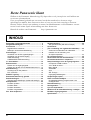 2
2
-
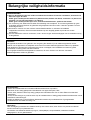 3
3
-
 4
4
-
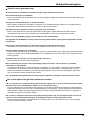 5
5
-
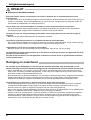 6
6
-
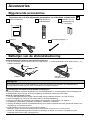 7
7
-
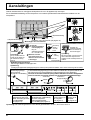 8
8
-
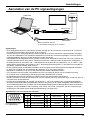 9
9
-
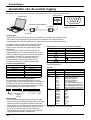 10
10
-
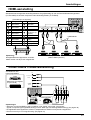 11
11
-
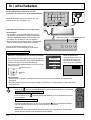 12
12
-
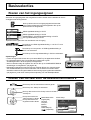 13
13
-
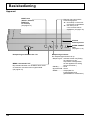 14
14
-
 15
15
-
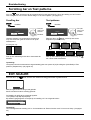 16
16
-
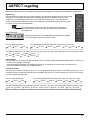 17
17
-
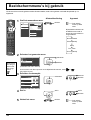 18
18
-
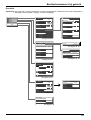 19
19
-
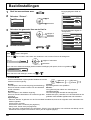 20
20
-
 21
21
-
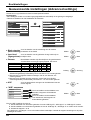 22
22
-
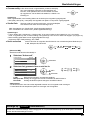 23
23
-
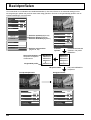 24
24
-
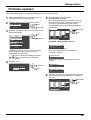 25
25
-
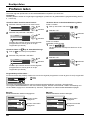 26
26
-
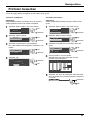 27
27
-
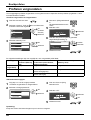 28
28
-
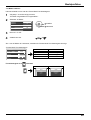 29
29
-
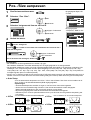 30
30
-
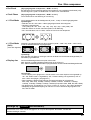 31
31
-
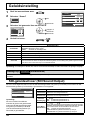 32
32
-
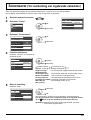 33
33
-
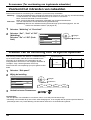 34
34
-
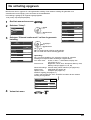 35
35
-
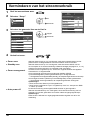 36
36
-
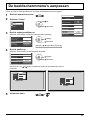 37
37
-
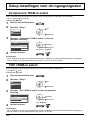 38
38
-
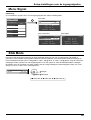 39
39
-
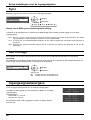 40
40
-
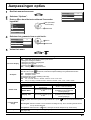 41
41
-
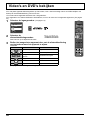 42
42
-
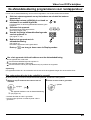 43
43
-
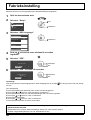 44
44
-
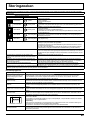 45
45
-
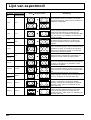 46
46
-
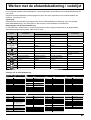 47
47
-
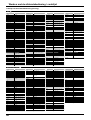 48
48
-
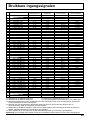 49
49
-
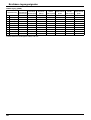 50
50
-
 51
51
-
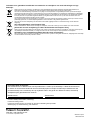 52
52
Panasonic th 50vx100 de handleiding
- Categorie
- Tv's
- Type
- de handleiding
- Deze handleiding is ook geschikt voor
Gerelateerde papieren
-
Panasonic TH85PF12E Handleiding
-
Panasonic TH85PF12E Snelstartgids
-
Panasonic TH-50PF10 de handleiding
-
Panasonic TH103PF10EK de handleiding
-
Panasonic TH103PF9EK Handleiding
-
Panasonic TH103PF9EK Handleiding
-
Panasonic TH37PR10E de handleiding
-
Panasonic TH50PH10EK de handleiding
-
Panasonic TH65PF9EK Handleiding
-
Panasonic TH50PF9EK Handleiding